Homey PRO is een domotica-hub van het Nederlandse bedrijf Athom die zal fungeren als het brein van je slimme huis. Als je op zoek bent naar een eenvoudige, krachtige oplossing met een interface van hoge kwaliteit, dan zou dit wel eens de oplossing voor jou kunnen zijn.
Waarom is Homey PRO Early 2023 zo geprijsd?
De officiële prijs van Homey PRO is 399 euro. Het is een domotica-hub met een hoge prijs in vergelijking met andere modellen op de markt, maar dat is gerechtvaardigd met een lokaal gebruik van je domotica-installatie, 7 ingebouwde technologieën en abonnementsvrije diensten zoals toegang op afstand en integratie met spraakassistenten onder de meest opvallende functies.


Voordelen en nadelen van Homey PRO 3
Voordelen
- 7 technologieën: Als je twijfelt bij het kiezen van een technologie voor je domotica-installatie, is Homey PRO de perfecte oplossing: Zigbee 3.0, Z-Wave Plus 700, Thread (Matter), 433 MHz, infrarood, WIFI en Bluetooth Low Energy 5.0.
- Lokaal gebruik: Homey PRO werkt lokaal, wat een zeer interessante factor is voor een smart home, omdat het je toelaat om controle te houden over je installatie zonder internet.
- Vriendelijke interface: Homey heeft een zeer aantrekkelijke en gebruiksvriendelijke web- en mobiele interface die aangenaam is voor elke gebruiker.
- Geen abonnement: Je hoeft geen maandelijks abonnement te betalen om van de diensten van Homey te genieten.
- Compatibiliteit: Homey PRO heeft een breed scala aan smart device compatibiliteiten, waardoor je met veel flexibiliteit je smart home kunt aanpassen.
Nadelen
- Prijs: De prijs van Homey PRO is hoog in vergelijking met andere domotica hubs op de markt, maar het is gerechtvaardigd met zijn verschillende ingebouwde functies.
- Geen USB-poort: Als je om welke reden dan ook uitbreidingen moet toevoegen, is dat niet mogelijk met Homey PRO omdat het geen ingebouwde USB-poort heeft.
Homey PRO 3 Home Controller Handleiding
Laten we eens kijken naar enkele zeer interessante details over deze hub. Om met de eerste indruk te beginnen: naar mijn mening is Homey esthetisch gezien een aantrekkelijk ontworpen hub.

Het heeft geen USB-poort, dus je kunt niet meer draadloze technologieën toevoegen, zoals je dat wel kunt met andere domotica hubs die dat wel mogelijk maken.

Maar de exemplaren die in deze hub zijn geïntegreerd, zijn in principe meer dan genoeg en het is iets wat nog nooit eerder is vertoond.

Veel domoticahubs integreren slechts één domoticatechnologie en de laatste tijd is dat meestal de Zigbee-technologie.

Er is echter ook het geval van de Jeedom Luna home automation hub, die Zigbee en Z-Wave integreert, twee zeer krachtige technologieën om je slimme huis te creëren.

Maar soms komen we problemen tegen, bijvoorbeeld als je al jaloezieën hebt van merken zoals Somfy die worden bediend met een radiofrequente afstandsbediening dankzij de Somfy RTS-technologie.
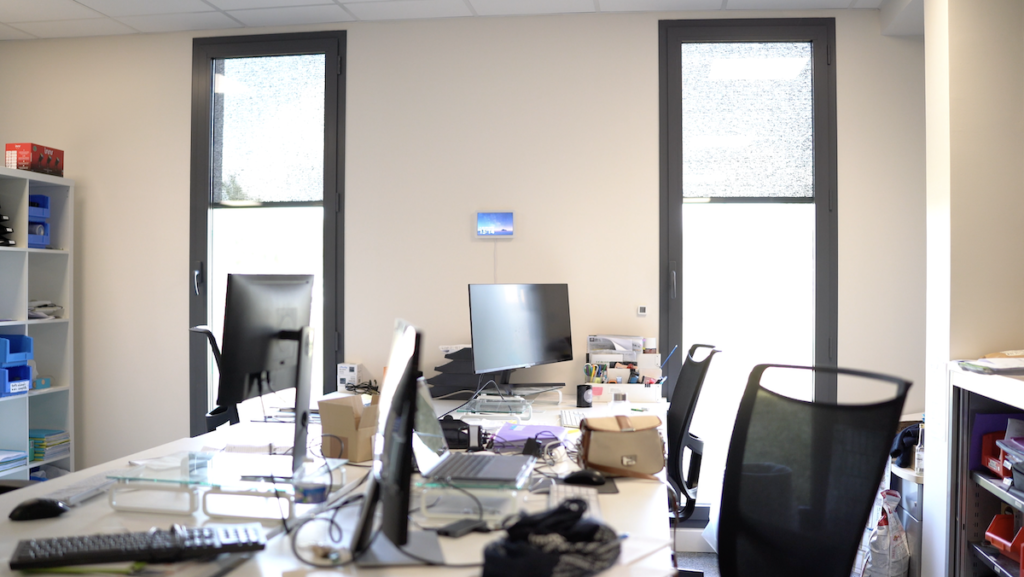
Je hebt ook airconditioning die wordt bediend met een infraroodafstandsbediening.

Een ander voorbeeld is een elektrische poort die wordt bestuurd met een afstandsbediening met een frequentie van 433 MHz.

En je hebt een apparaat in huis dat geschikt is voor Zigbee.

Als je alles wilt verenigen met een enkele interface en tegelijkertijd automatiseringen wilt kunnen maken met al deze apparaten, kan het een puzzel zijn, omdat je een oplossing moet vinden om je installatie te verenigen, en soms is het nodig om verschillende uitbreidingen, die meestal USB Zigbee dongle, Z-Wave of een andere technologie zijn, toe te voegen aan je domotica hub om van deze verschillende technologieën te kunnen genieten.

BUT Homey brengt zeven technologieën samen in één domotica hub. En dit is erg interessant om de grootste flexibiliteit te hebben bij het kiezen van verschillende slimme apparaten voor je huis.

Deze zeven technologieën zijn:
- WiFi
- Z-Wave Plus 700
- Bluetooth Lage Energie 5.0
- 433 MHz
- Zigbee 3.0
- Infrarood
- Thread (Matter)

We zullen nu bekijken hoe we gebruik kunnen maken van de verschillende technologieën in deze hub.

Deze nieuwe versie van Homey PRO is veel krachtiger dan de oude, dankzij een processorsnelheid van 1,8 GHz, een RAM-geheugen van 2 GB en een EMMC-opslagruimte van 8 GB.

Een andere zeer interessante pijler waaraan Homey PRO voldoet is dat het lokaal werkt, zonder afhankelijk te zijn van het internet.

Dit is zeer interessant om controle te houden over je smart home en ook om de routines die je hebt ingesteld te laten werken.

Hoe installeer je Homey PRO?
Standaard kun je je domotica-hub via wifi verbinden met je router, omdat er geen ingebouwde ethernetpoort is.

Je hebt echter de optie om een extra Ethernet-adapter aan te schaffen om je Homey PRO hub via Ethernet op je router aan te sluiten en de beste betrouwbaarheid te krijgen.

Om dit te doen, sluit je eenvoudigweg de USB-C van de adapter aan op de USB-C poort van de Homey hub.

Je moet de USB-C poort van de adapter aansluiten op de voeding.

Tot slot sluit je een Ethernetkabel die niet is meegeleverd aan op deze adapter en op je router om toegang te krijgen tot de interface van je hub.

Nu kun je vanaf je telefoon de QR-code scannen in de handleiding die in de verpakking zit.
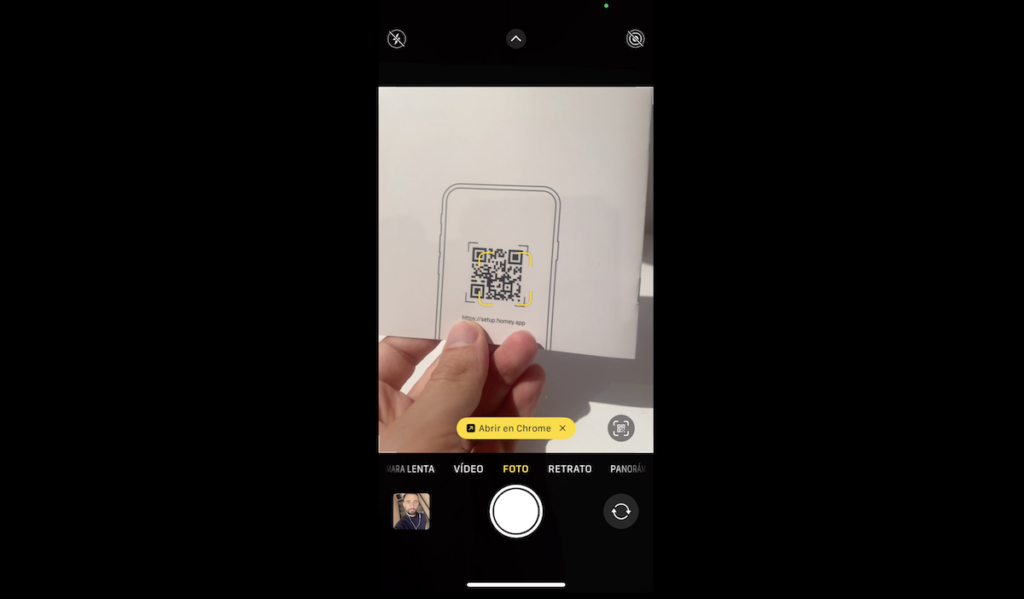
Dit brengt je bij de Homey-app, die je kunt downloaden via de App Store als je een iPhone hebt of via Google Play voor degenen met een Android-smartphone.
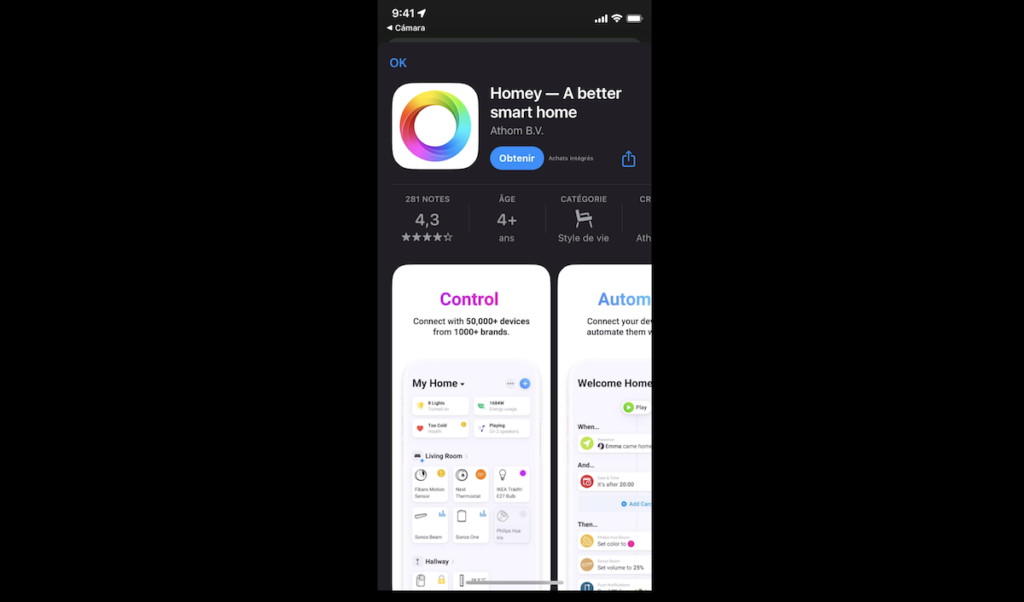
Nu moet je een account aanmaken.
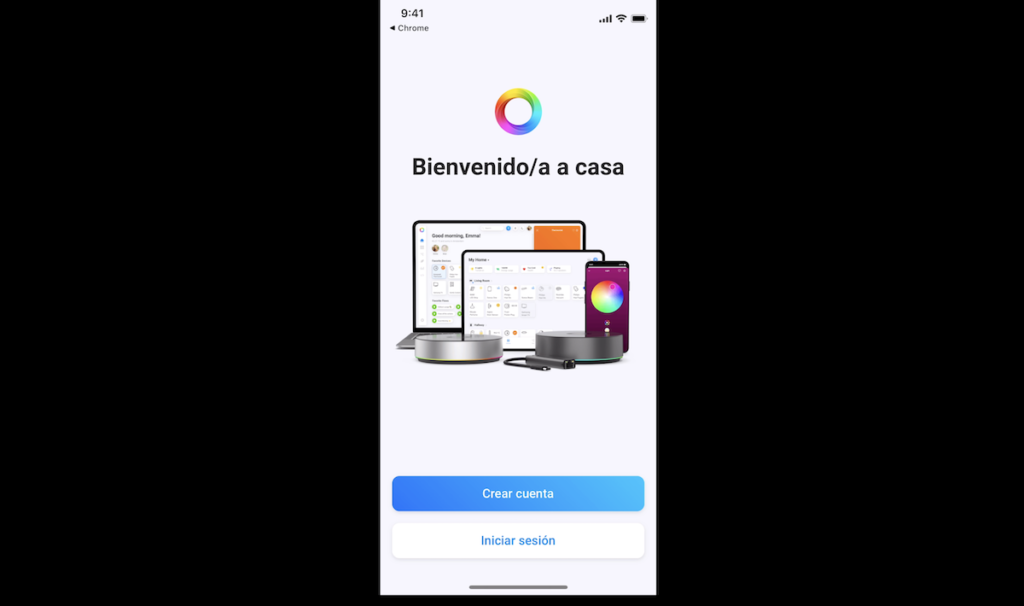
Accepteer de gebruiksvoorwaarden en je kunt je Homey home automation hub configureren.
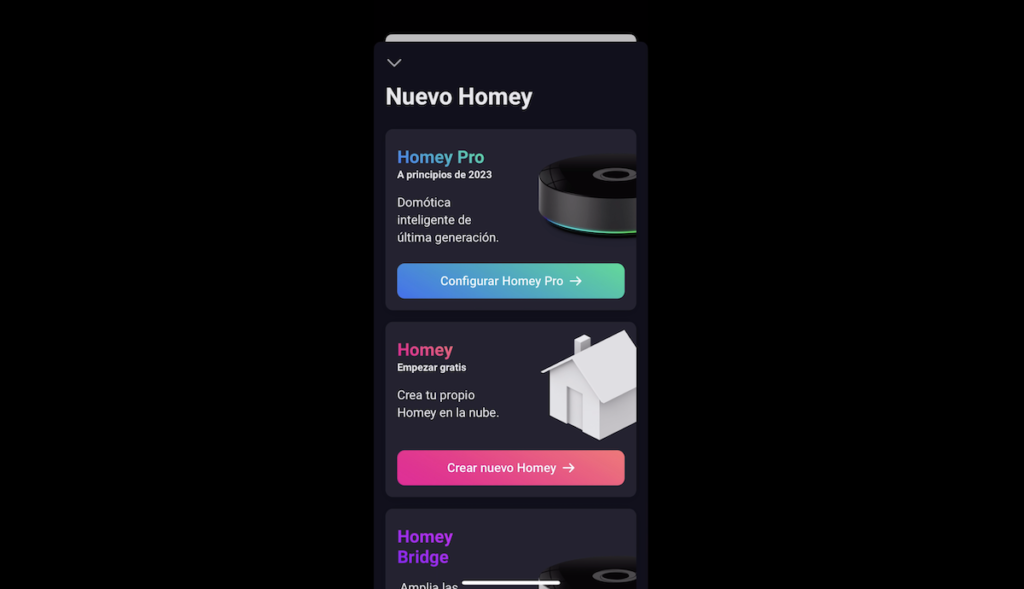
U moet Bluetooth activeren op uw telefoon.
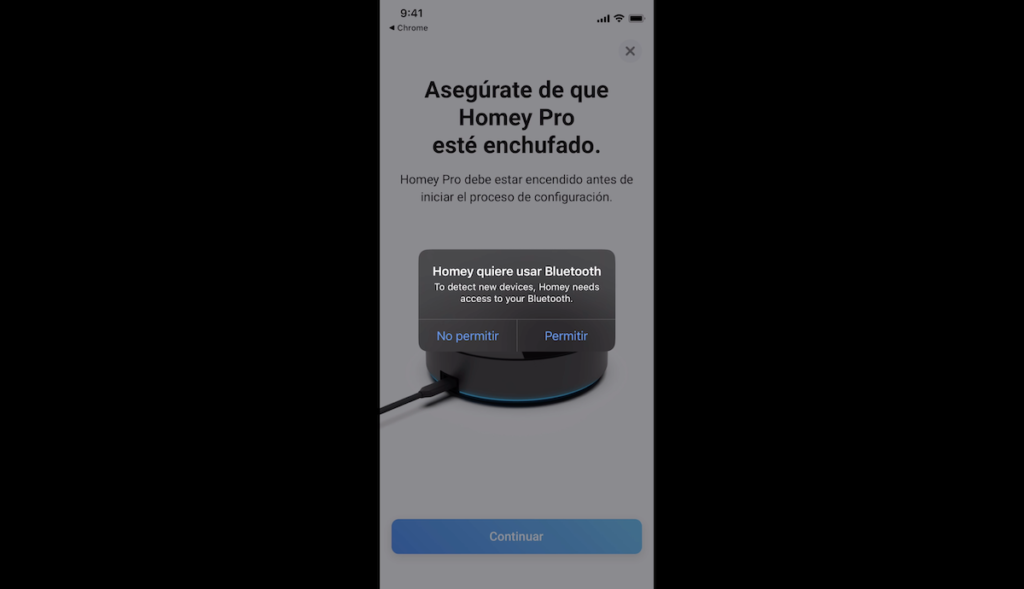
Na een paar seconden zou je Homey hub gedetecteerd moeten worden.
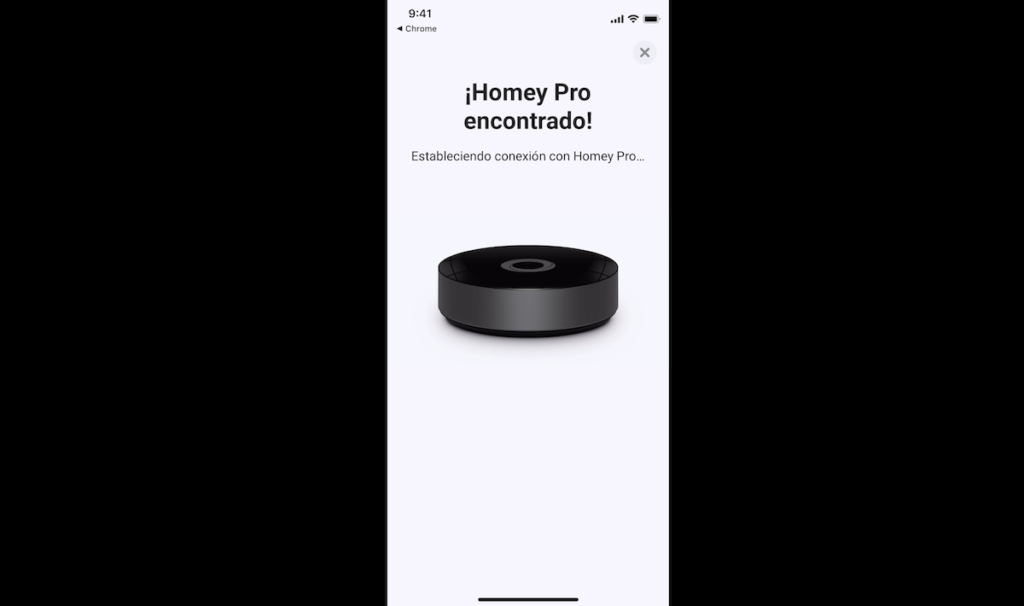
Nu moet je Homey PRO verbinden met je WiFi-netwerk.
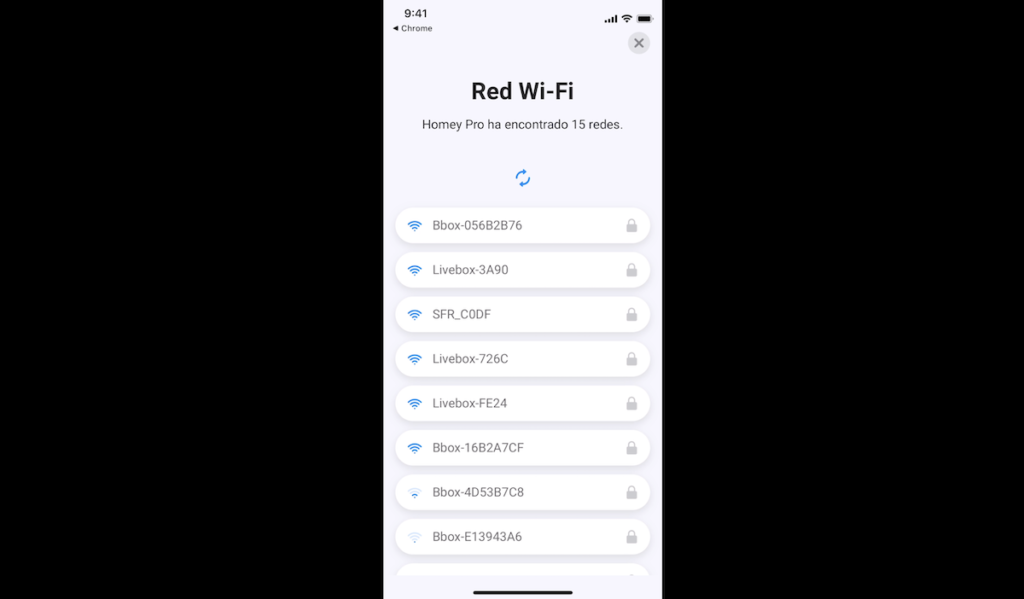
Je hub wordt bijgewerkt met de nieuwste software.
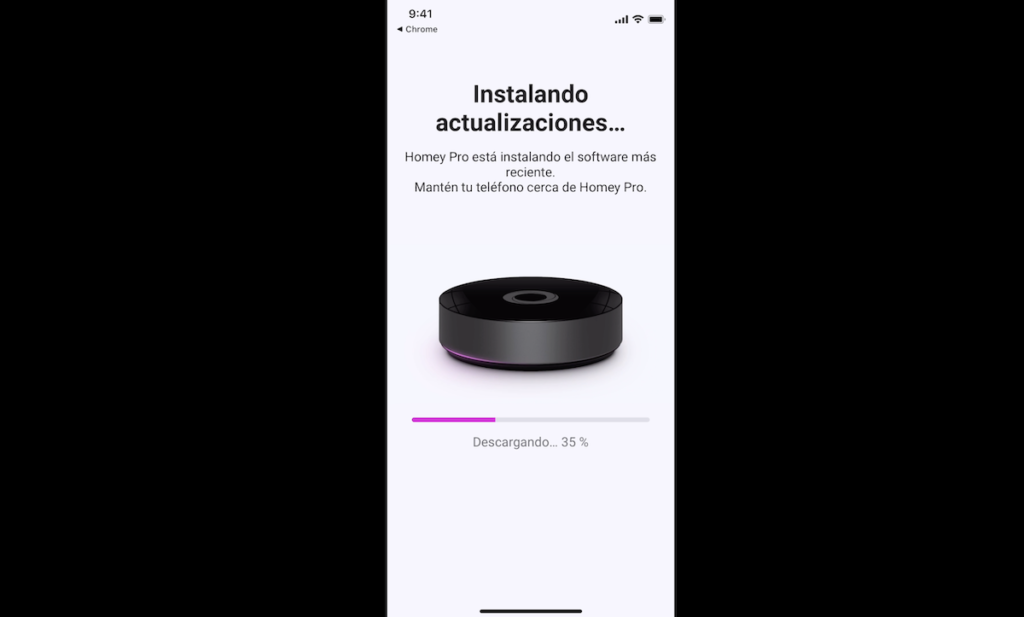
Na een paar minuten is je hub klaar en kun je je huis configureren, te beginnen met de verdiepingen en kamers die je hebt.
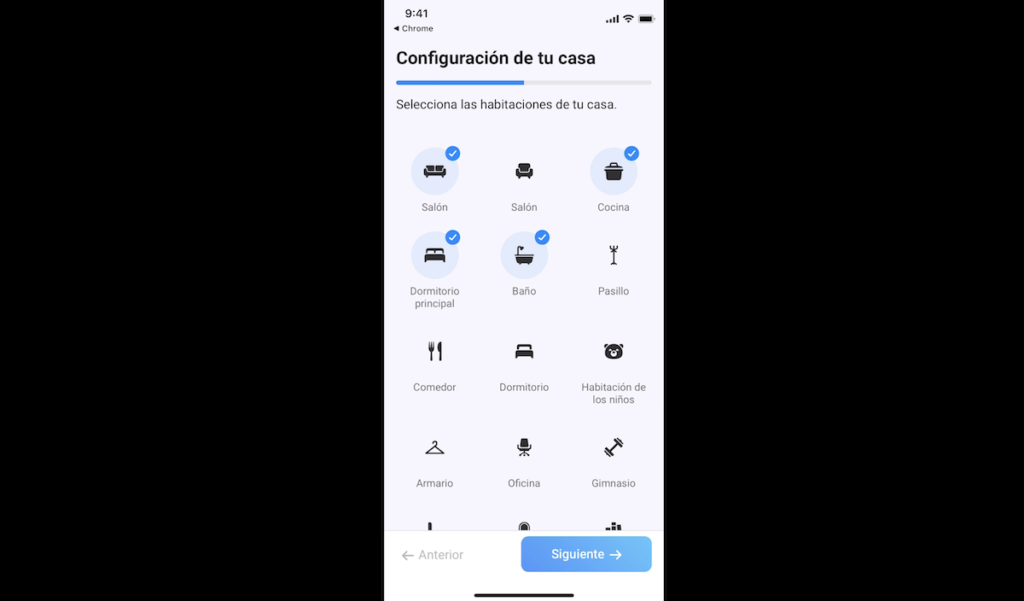
Vervolgens kun je de locatie van je huis aangeven, wat handig kan zijn voor sommige automatiseringen wanneer je aankomt of vertrekt.
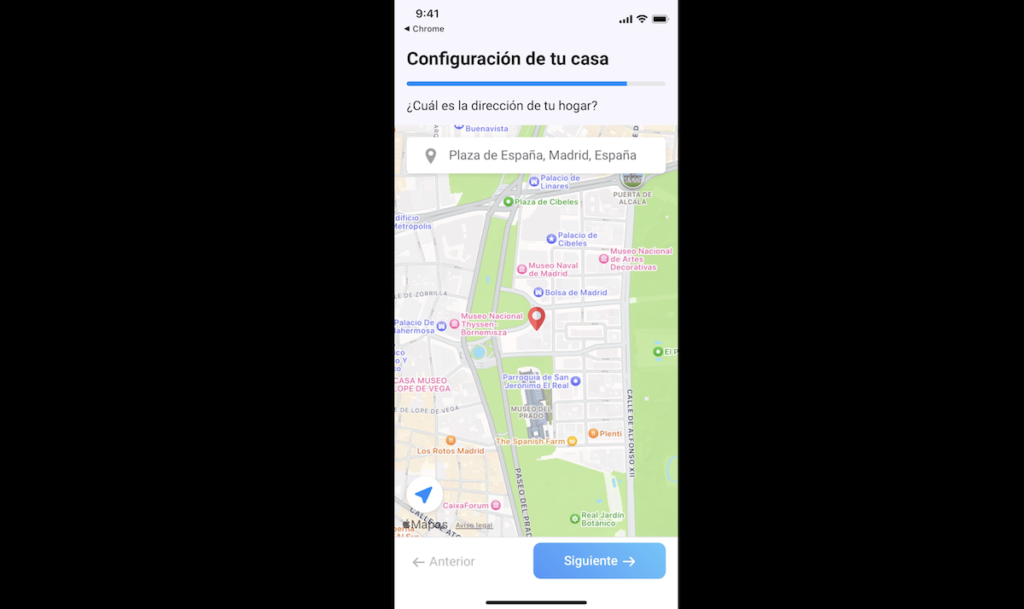
Klaar, nu kunnen we navigeren door de interface van onze domotica-hub.
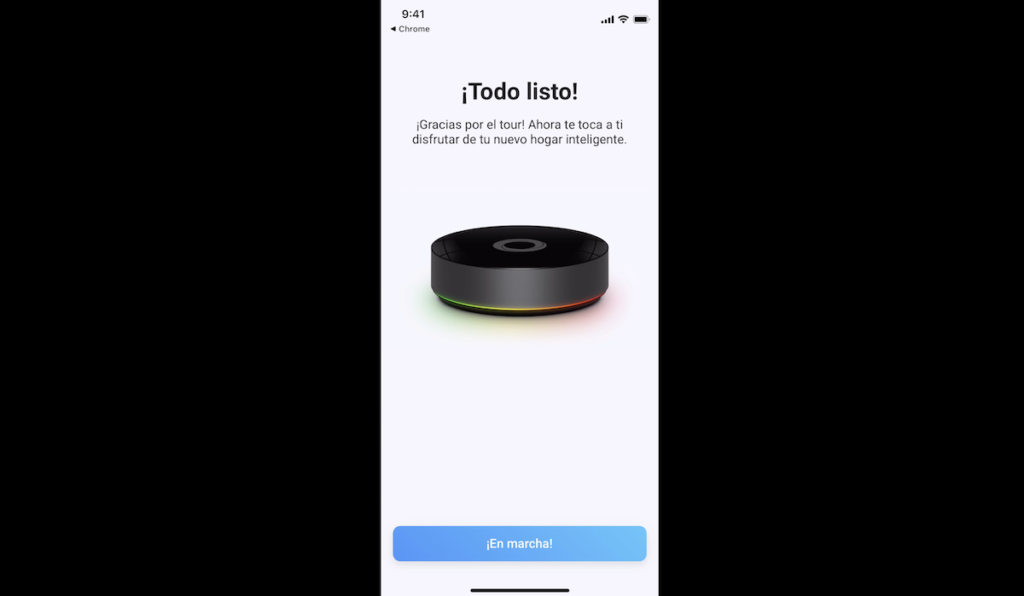
Hoe slimme apparaten opnemen in Homey PRO
We gaan verschillende apparaten integreren en in mijn voorbeeld ga ik vijf apparaten integreren met vijf verschillende technologieën:
- Een Zigbee-sensor van Aqara.
- Een Matter WiFi-stekker van het merk NEO.
- Een Z-Wave lamp van Aeotec.
- Een 433 MHz frequentieregelaar van DIO.

En ik ga ook mijn tv integreren met behulp van mijn infrarood afstandsbediening, dus ik ga vijf verschillende technologieën gebruiken met mijn Homey PRO domotica hub, zodat je een verscheidenheid aan gebruikssituaties kunt zien.

Om meer te weten te komen over de compatibiliteit van slimme apparaten met Homey, kun je naar de officiële Homey compatibiliteitspagina gaan, zodat je de juiste keuze kunt maken bij het kiezen van deze apparaten.
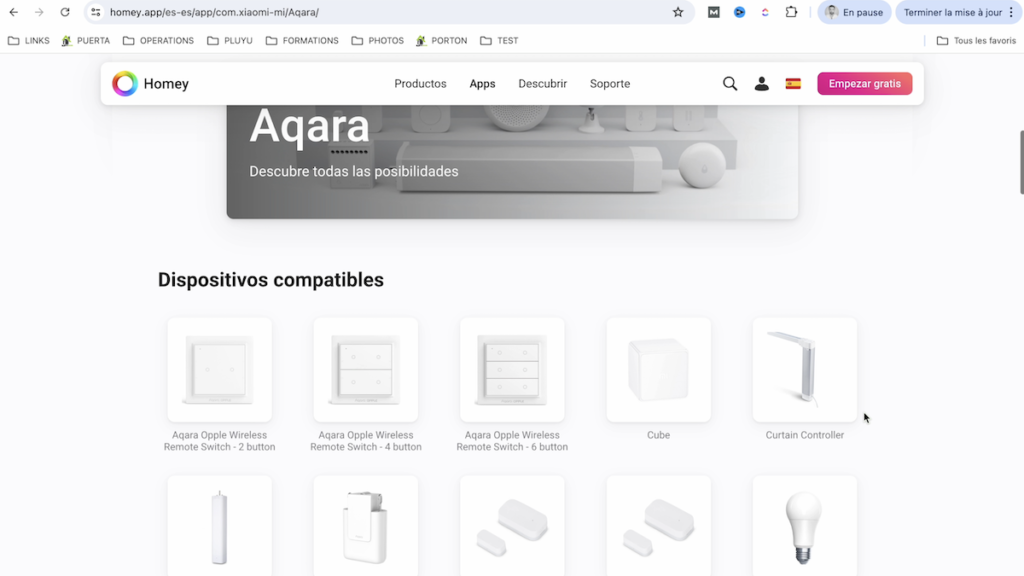
Ga op je telefoon naar het tabblad Apparaten.
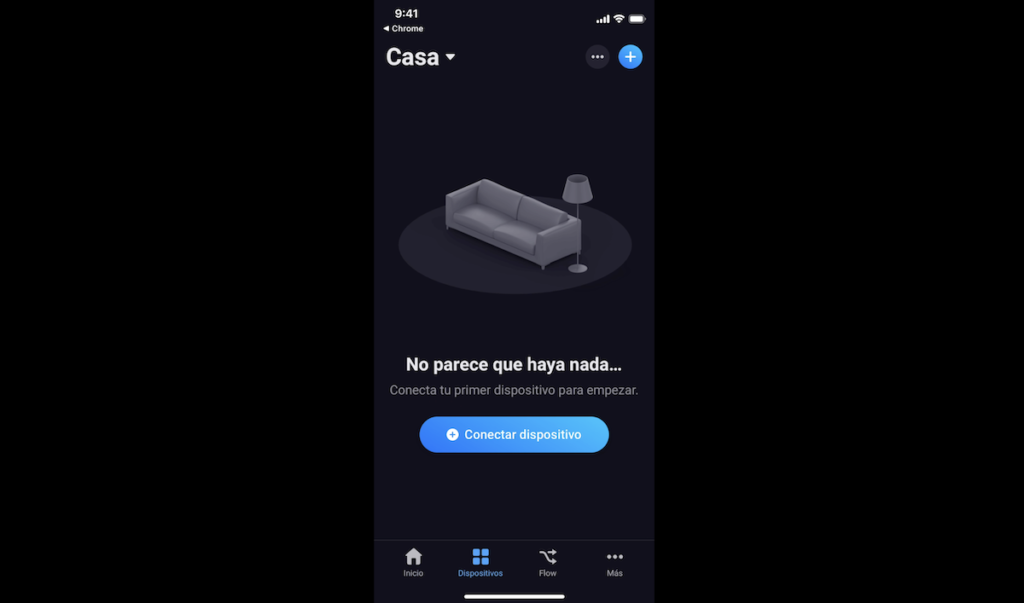
En we klikken op “Zigbee” om ons Zigbee-apparaat toe te voegen, wat overigens momenteel een zeer populaire technologie is om je smart home te creëren.
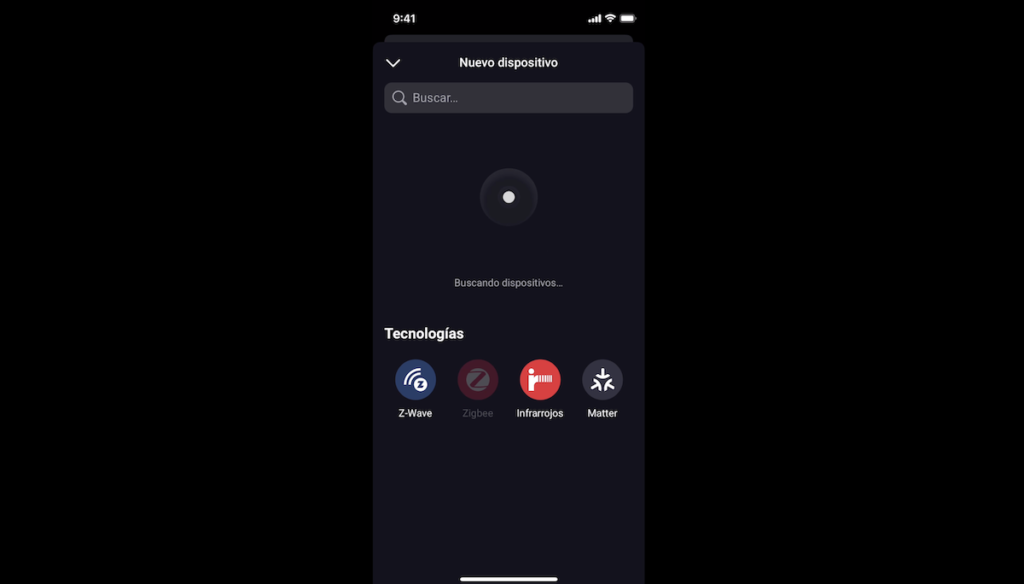
We zetten onze Aqara bewegingssensor in inclusiemodus door de fysieke knop een paar seconden in te drukken.

Klaar, nu verschijnt het in de interface van onze domotica-hub.
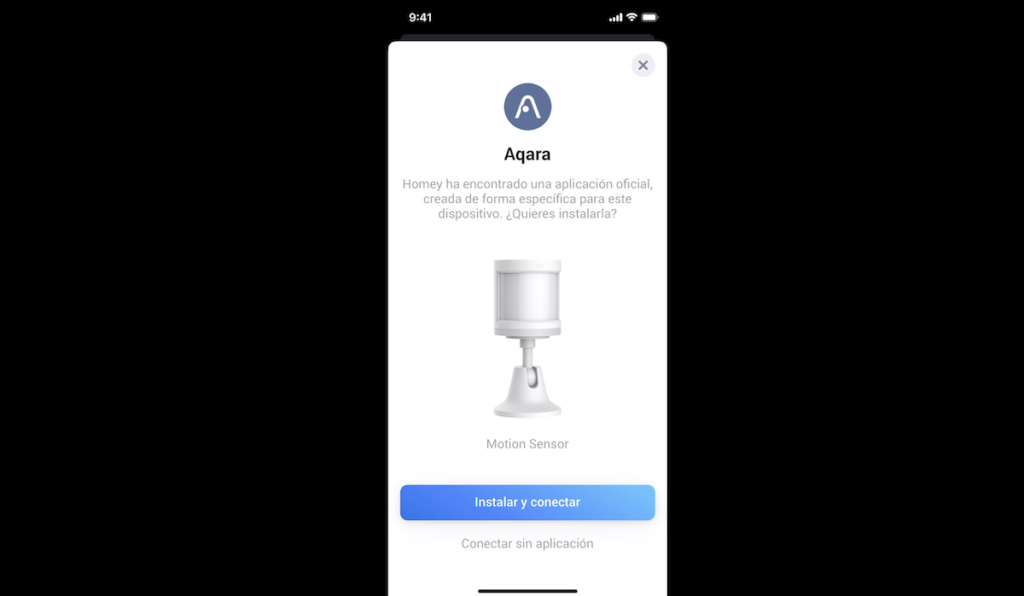
Zo weten we wanneer er beweging of geen beweging is in een deel van ons huis.

Nu gaan we het volgende apparaat integreren, wat onze DIO-controller is, die communiceert op 433 MHz.
Slimme apparaten op 433 MHz en merken zoals DIO waren jaren geleden erg populair, voor de hausse van Zigbee, en er zijn nog steeds apparaten op de markt die deze communicatiefrequentie gebruiken.

Laten we op zoek gaan naar het merk DIO.

En we klikken op de opdrachtoptie.
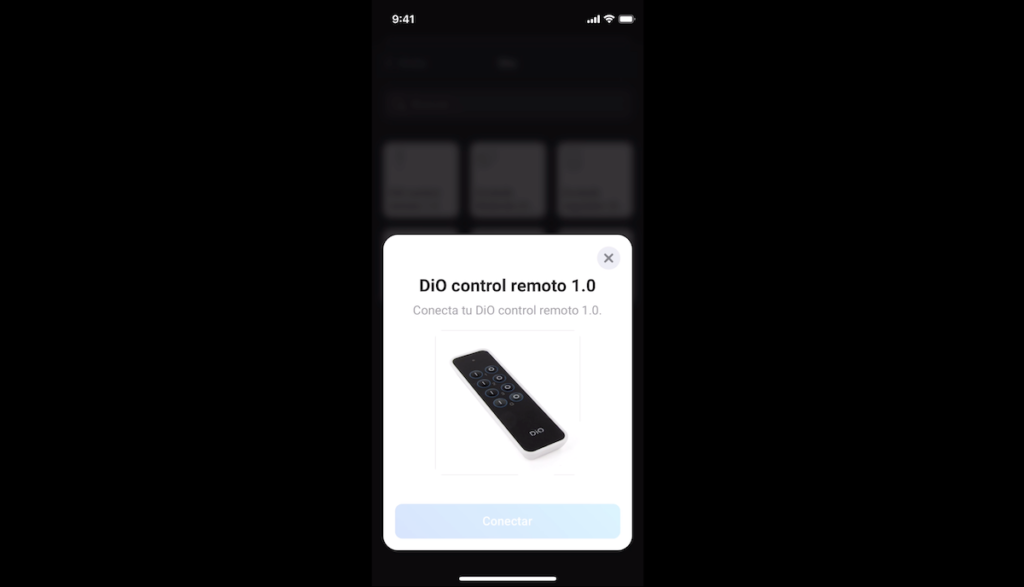
We moeten op een knop op de afstandsbediening drukken.

En dat is het, deze controller is nu geïntegreerd in onze domotica-hub.
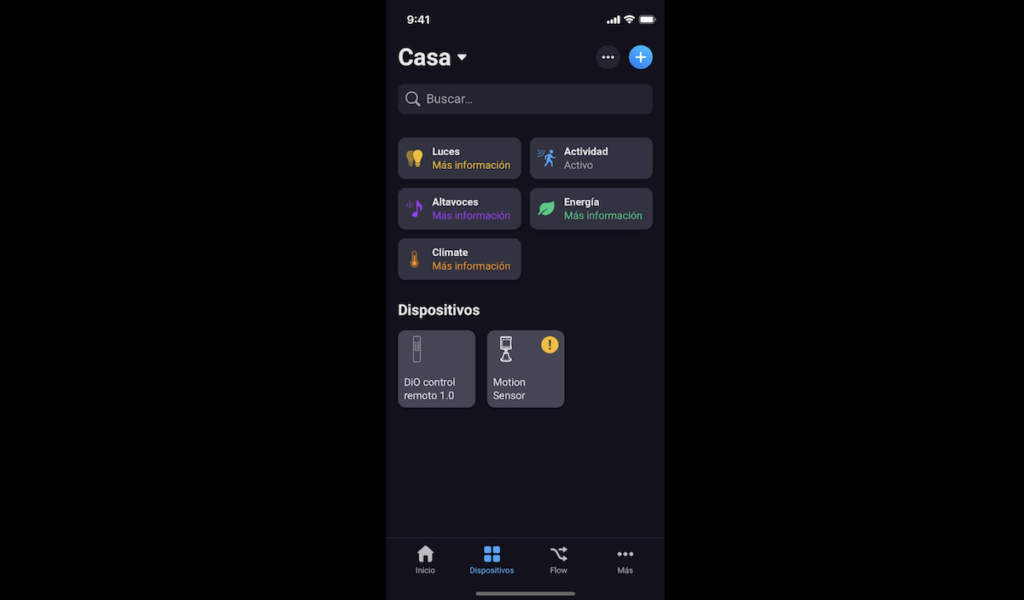
We gaan verder met het volgende apparaat, we gaan op zoek naar het merk AEOTEC.
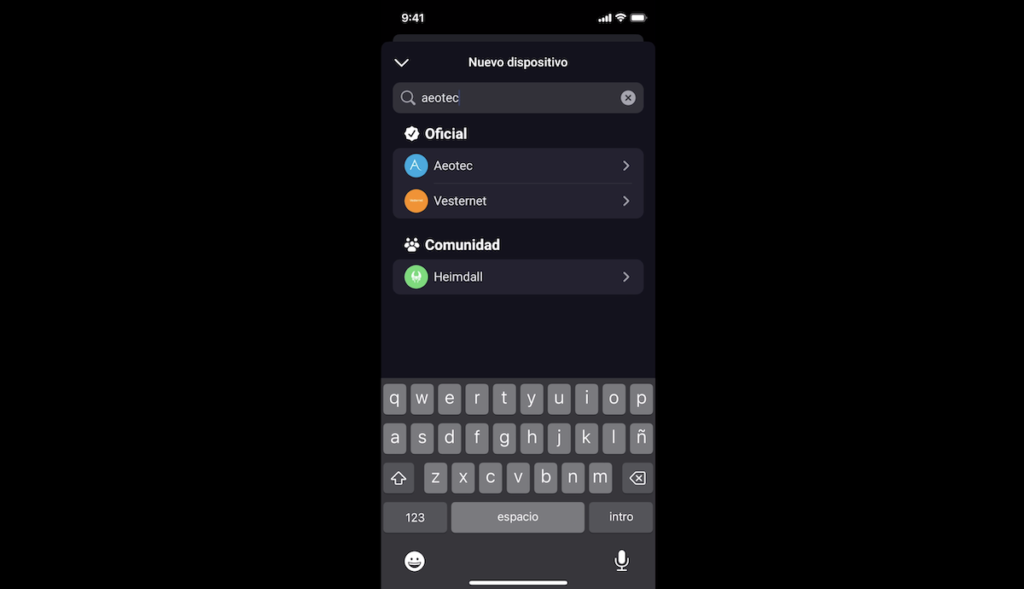
En selecteer de lamp.
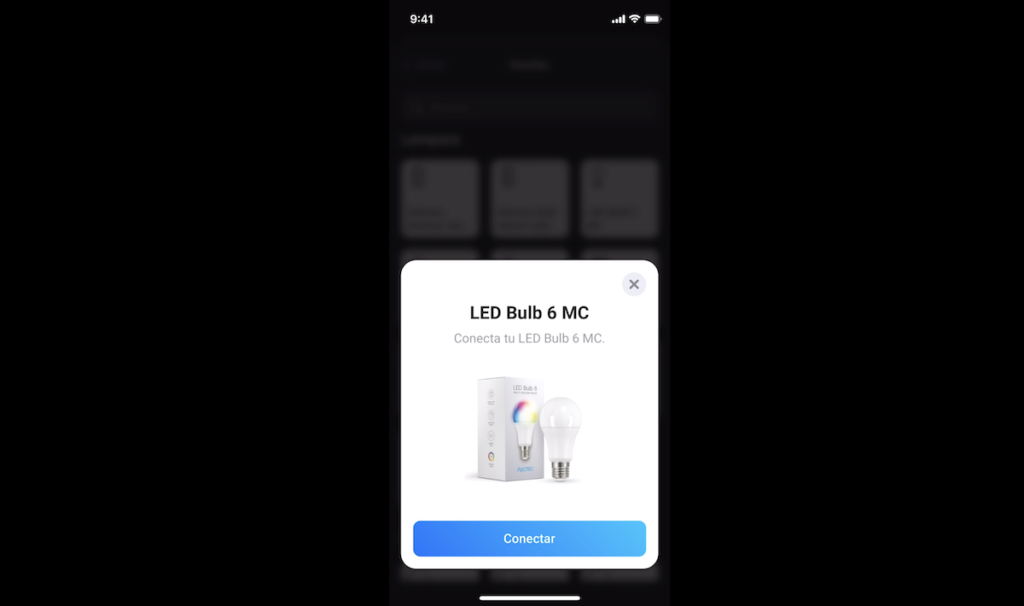
Deze lamp werkt met Z-Wave-technologie, wat net als Zigbee-technologie een krachtige technologie is om je slimme huis te creëren.

We moeten de lamp drie keer uit- en inschakelen om de lamp in de inclusiemodus te zetten.

Dat is het, we hebben nu controle over deze lamp vanaf onze telefoon.
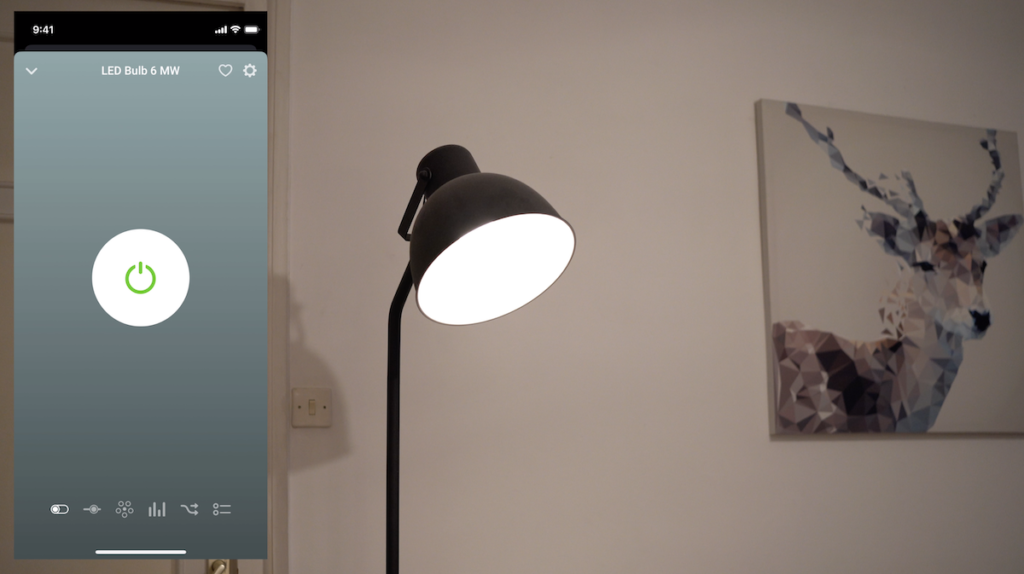
Het is vermeldenswaard dat naast de bediening van elk slim apparaat vanaf onze telefoon, we ook de geschiedenis van hun metingen kunnen zien, of gemeten energieverbruik, temperatuur, vochtigheid en nog veel meer volgens elk apparaat.
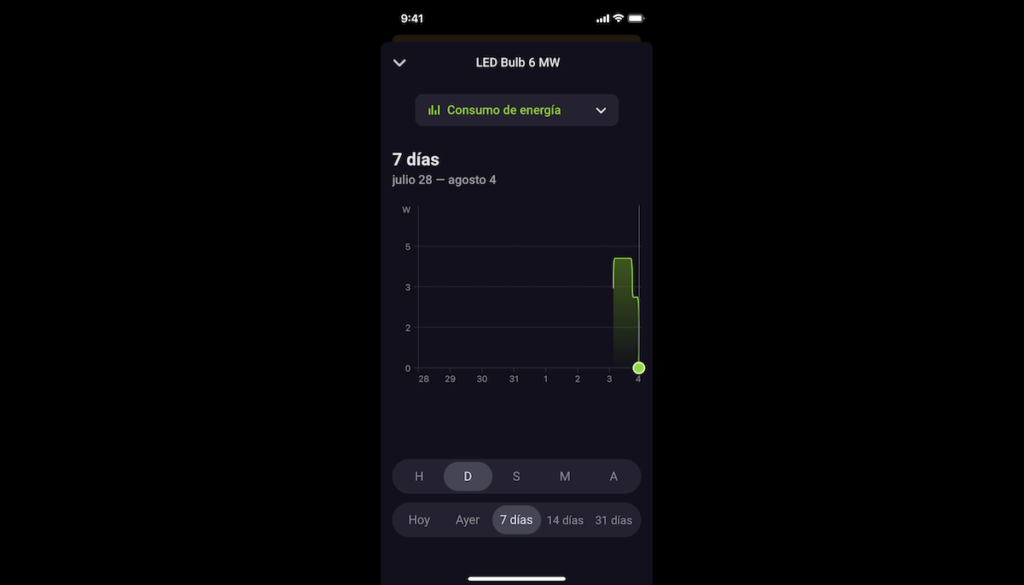
We zien hieronder de “Flows” die we gaan testen en waarin ons apparaat is gekoppeld.
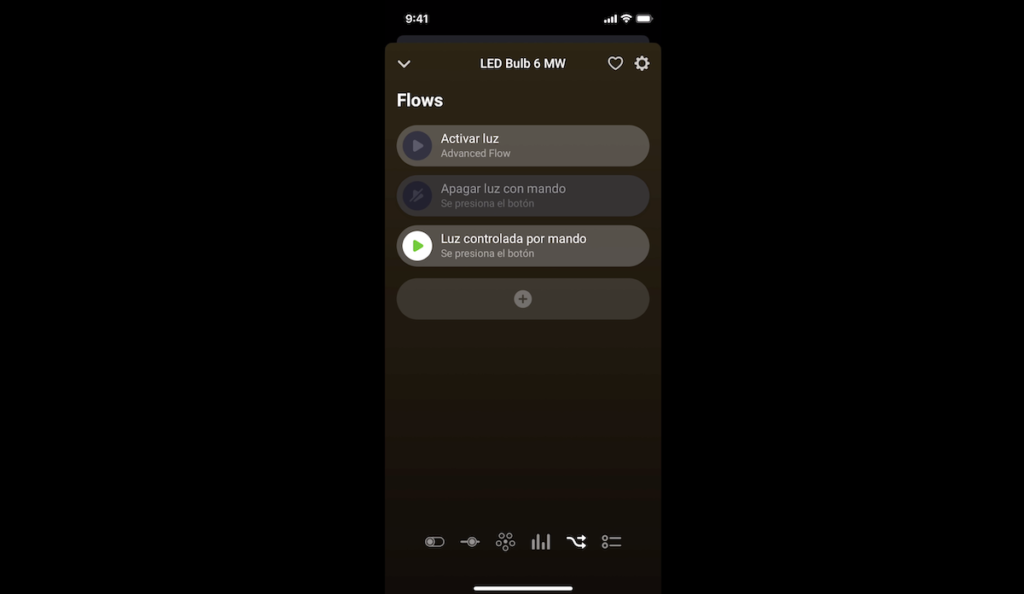
En we kunnen ook een activiteitsgeschiedenis bekijken om te zien hoe ons apparaat is geactiveerd of gedeactiveerd, bijvoorbeeld vanaf onze telefoon, vanaf een Flow of vanaf een spraakassistent.

Laten we nu onze Matter-plug toevoegen.

Klik hiervoor op de optie Matter.
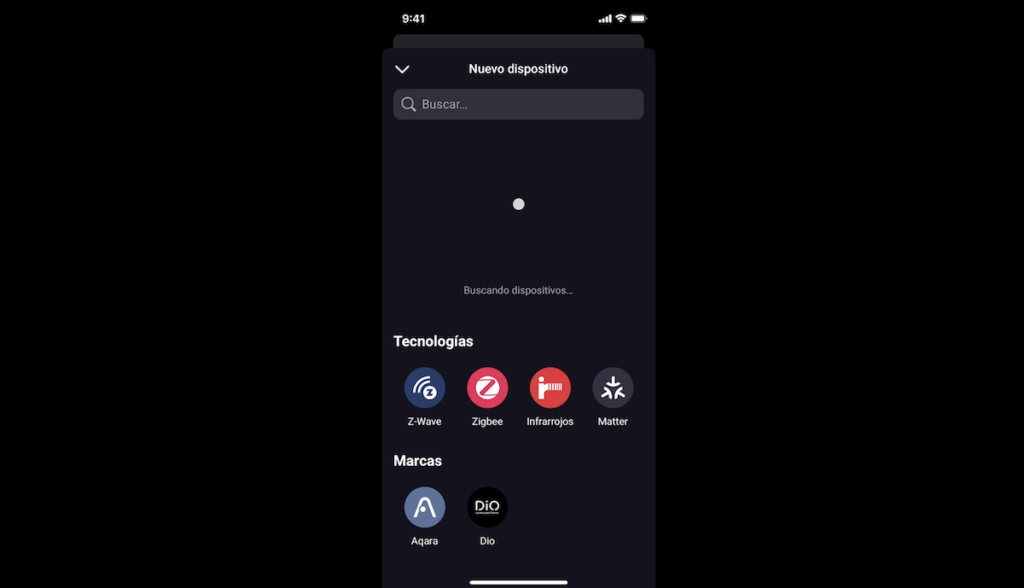
We hebben de Matter stekker erin gedaan.

En we kunnen de QR-code op het apparaat scannen of de nummers onder de QR-code invoeren.
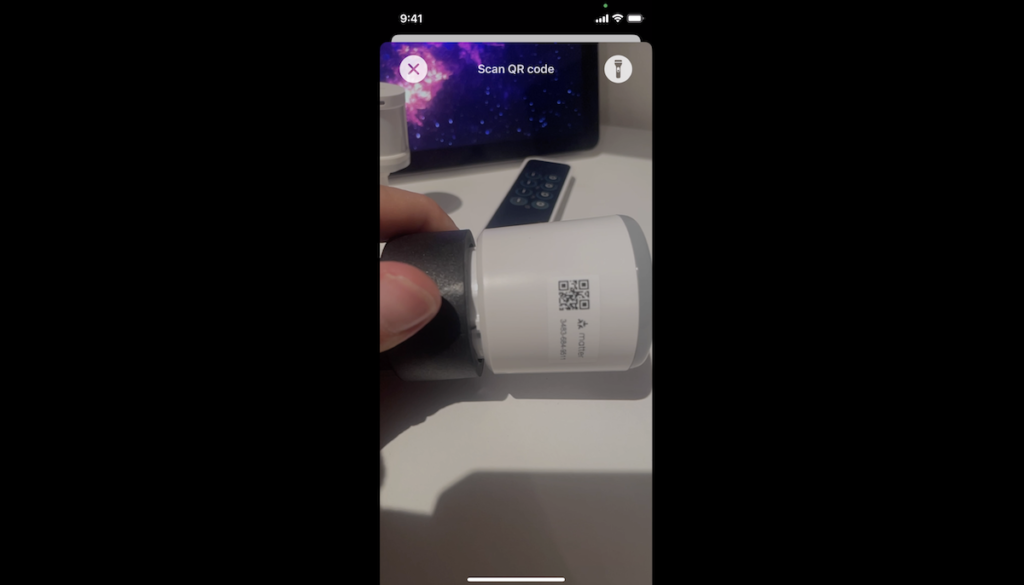
Dat is het, we hebben controle over onze stekker vanaf onze Homey PRO hub.
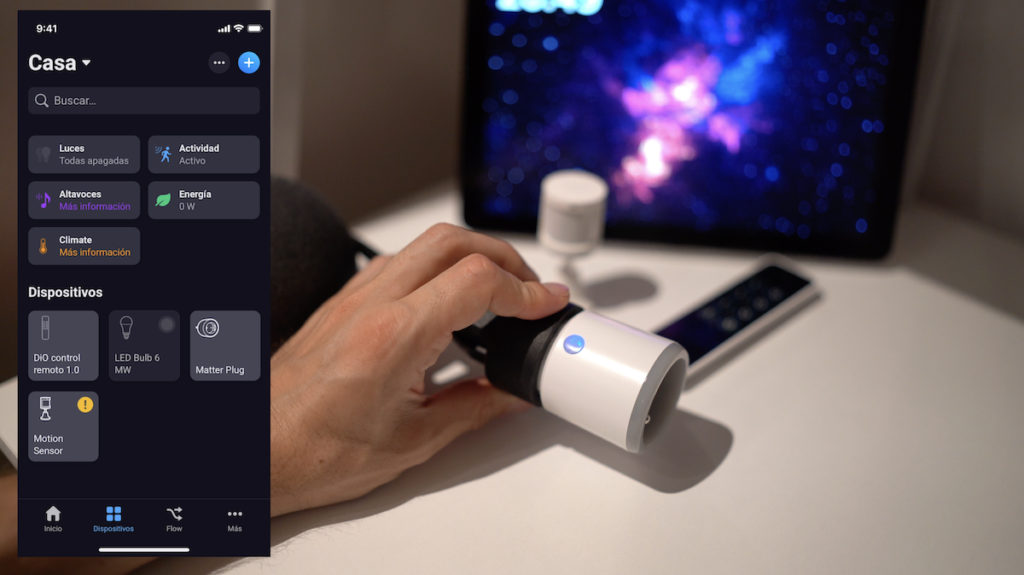
En een laatste voorbeeld is de integratie van onze televisie. In mijn voorbeeld ga ik mijn LG TV integreren, die LG trouwens onlangs voor 80% heeft gekocht van het bedrijf “Athom”, de maker van deze Homey domotica hub.

Hiervoor selecteren we de optie “Infrarood”.
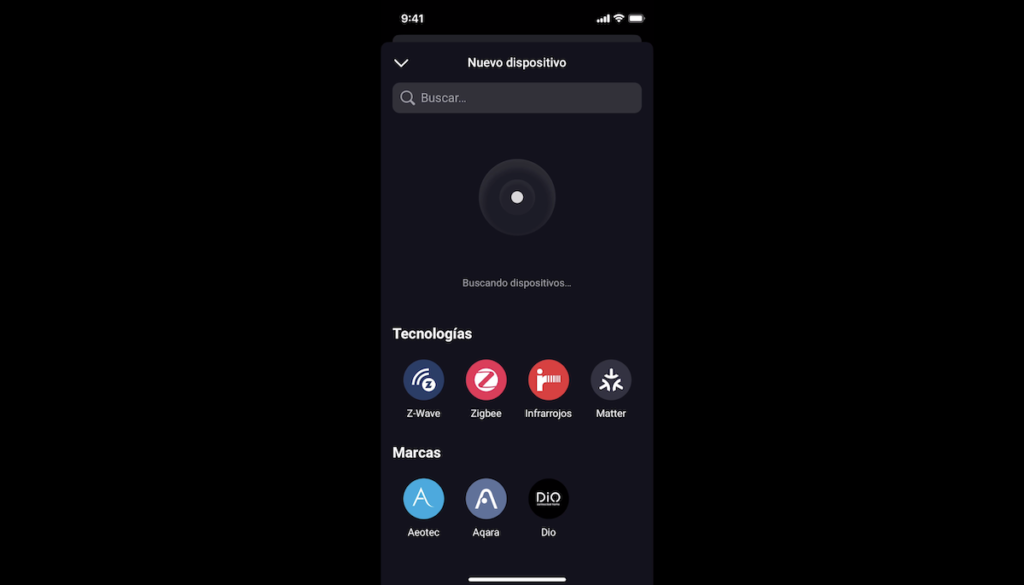
Laten we op zoek gaan naar het merk van onze tv.
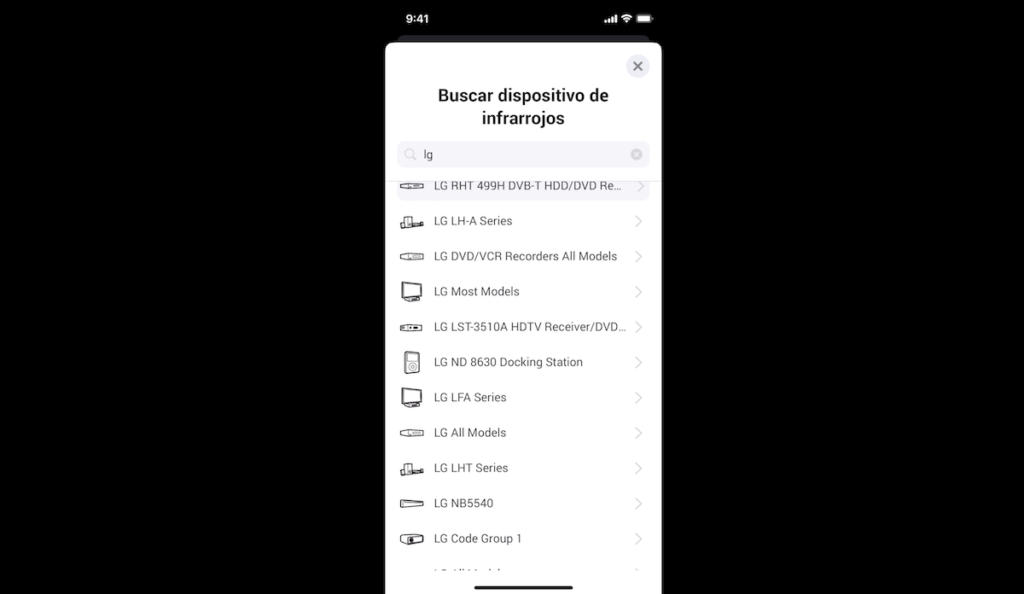
En nu gaan we op de knoppen van de Homey PRO interface drukken om te zien of we onze TV correct kunnen bedienen, en dit is het geval.
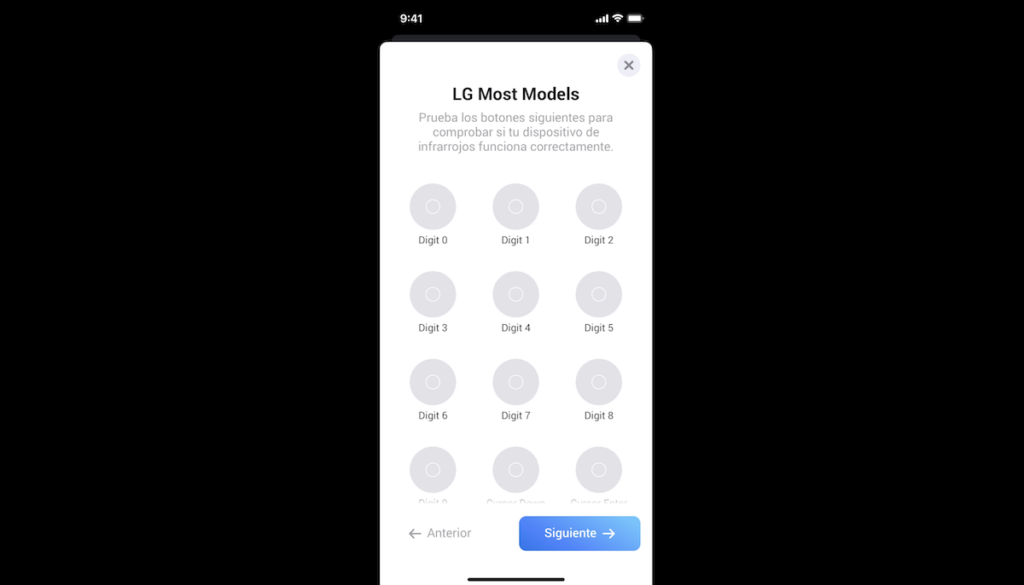
Dus nu kunnen we onze tv bedienen vanaf onze telefoon en het kan ook heel handig zijn voor verschillende automatiseringen.

Automatiseringen maken met Flow
En over automatiseringen gesproken, het belang van een slimme woning is natuurlijk dat je verschillende automatiseringen kunt creëren waarbij de apparaten met elkaar communiceren volgens criteria die je hebt gedefinieerd.

De gebruiksmogelijkheden zijn eindeloos en je verbeelding is je limiet.

In Homey worden deze automatiseringen Flow genoemd en we gaan naar dit tabblad.
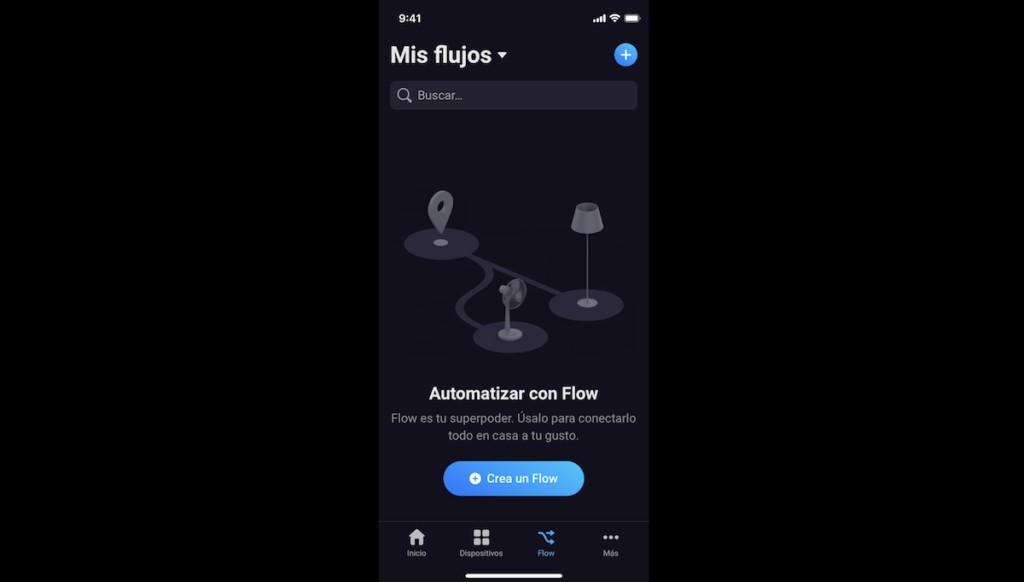
We gaan een eerste Flow maken. We hebben drie opties om deze Flow te maken.
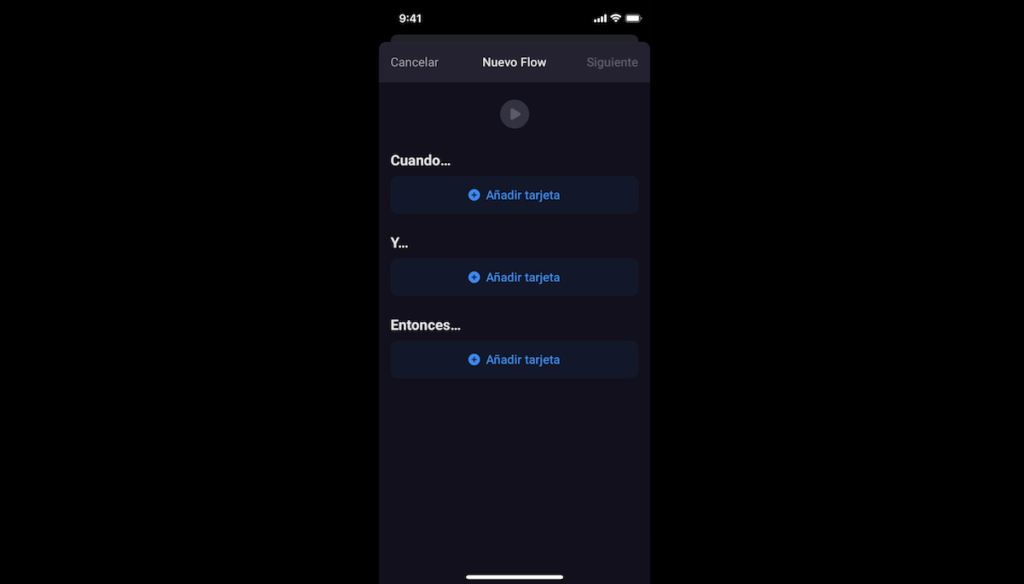
De eerste optie heet “Wanneer”, waarmee, zoals de naam al aangeeft, verschillende acties kunnen worden ondernomen wanneer een gebeurtenis plaatsvindt.
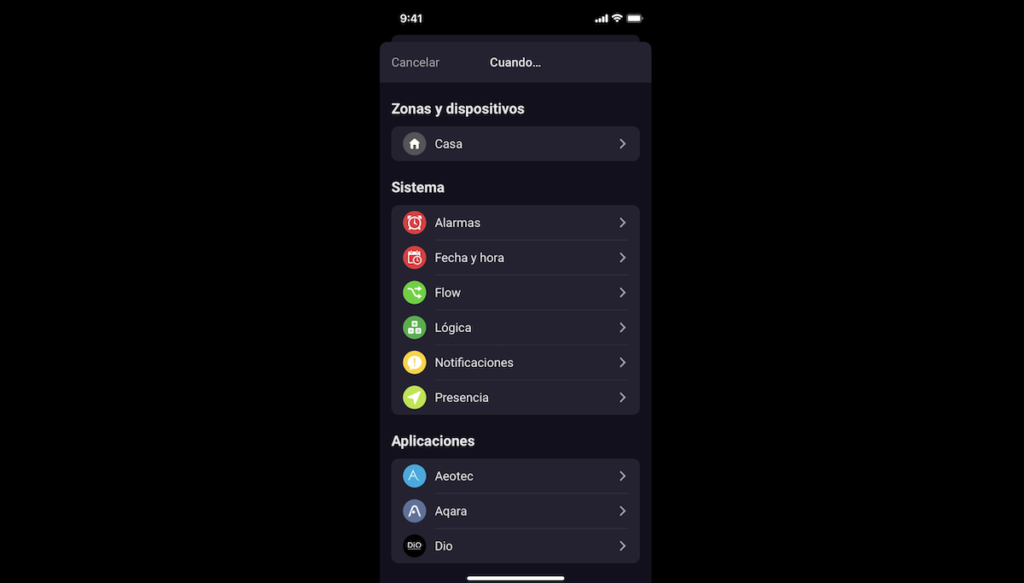
Je kunt verschillende criteria kiezen en in mijn voorbeeld kies ik de N°1 aan/uit-knop op mijn DIO-controller.
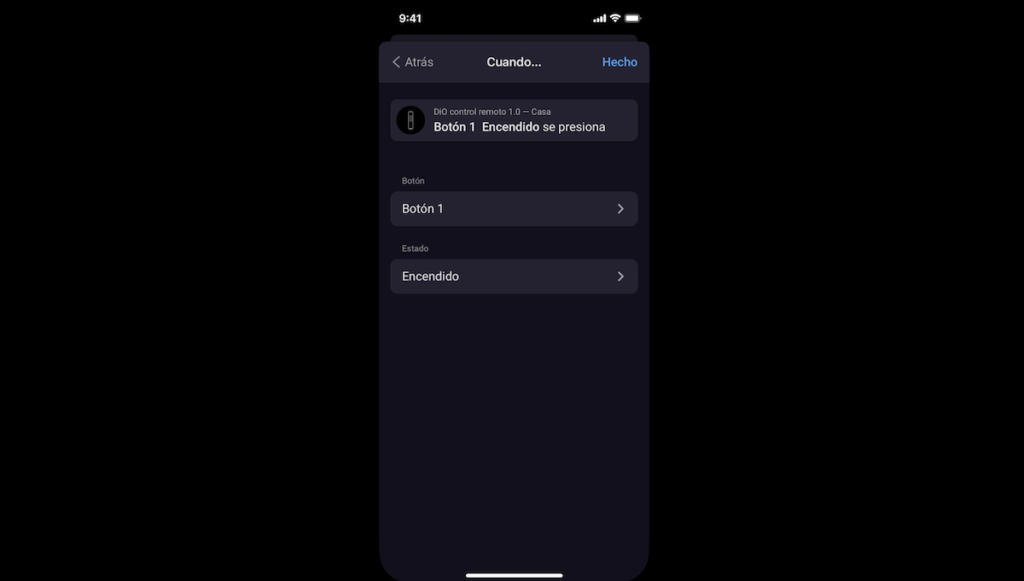
De tweede optie heet “AND” en zoals de naam al zegt, kunnen hiermee andere voorwaarden worden toegevoegd om de acties uit te voeren.
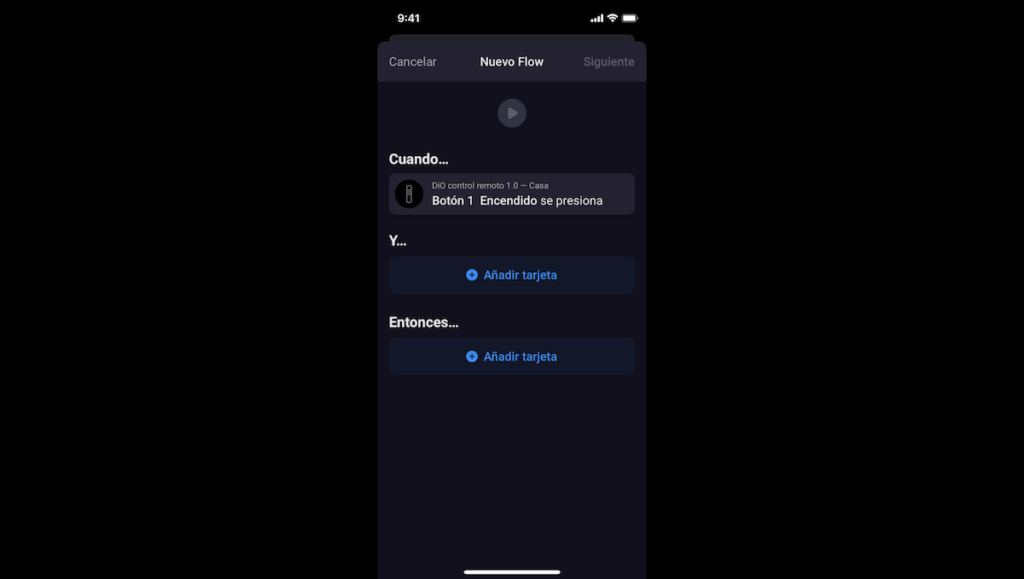
In mijn voorbeeld definieer ik een schema waarin mijn automatisering kan draaien.
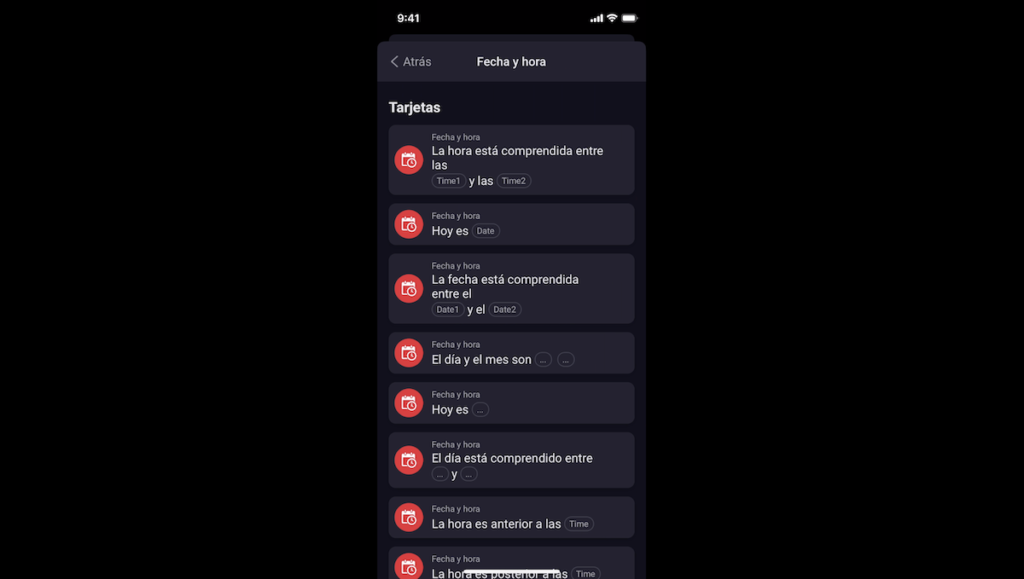
In mijn voorbeeld kan dit scenario worden uitgevoerd tussen 18.00 uur ’s avonds en 5.00 uur ’s ochtends.

En tot slot kun je met de optie “Dan” een aantal acties uitvoeren en in mijn voorbeeld kies ik ervoor om het licht in te schakelen op 45% van de intensiteit.
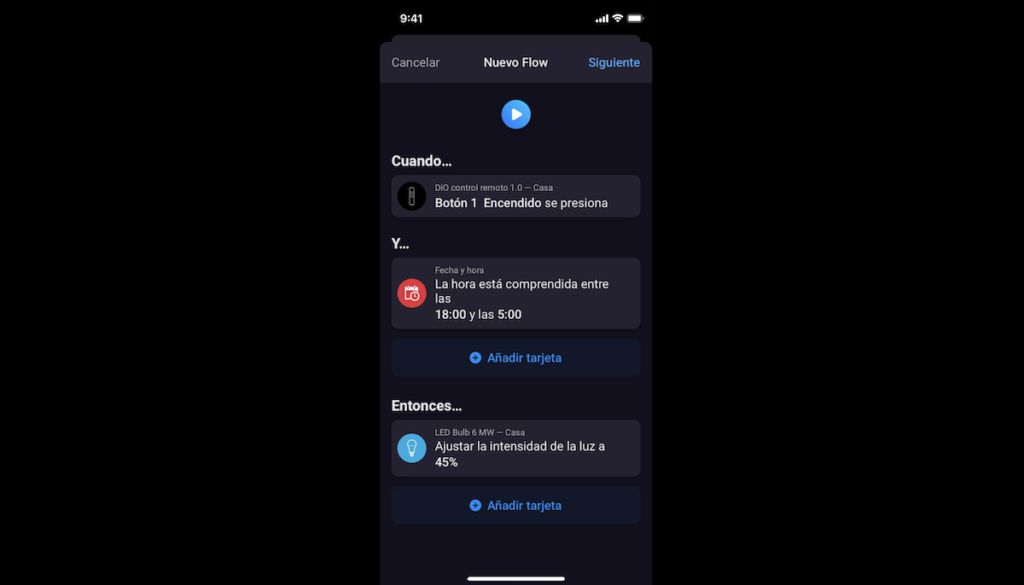
Mijn automatisering is daarom als volgt:
Als ik tussen 18:00 ’s avonds en 05:00 ’s ochtends op knop 1 van mijn DIO-afstandsbediening druk, gaat het licht aan op 45% van de intensiteit.
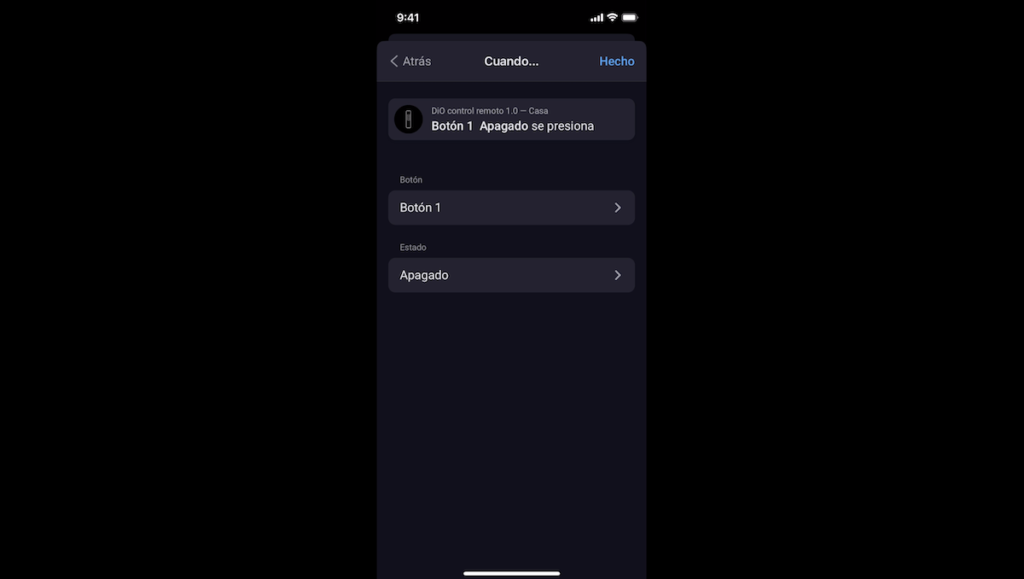
Nu komt mijn tweede Flow aan de beurt:
Als ik op de uitknop 1 druk, ongeacht de tijd, dan wordt de slimme lamp uitgeschakeld.
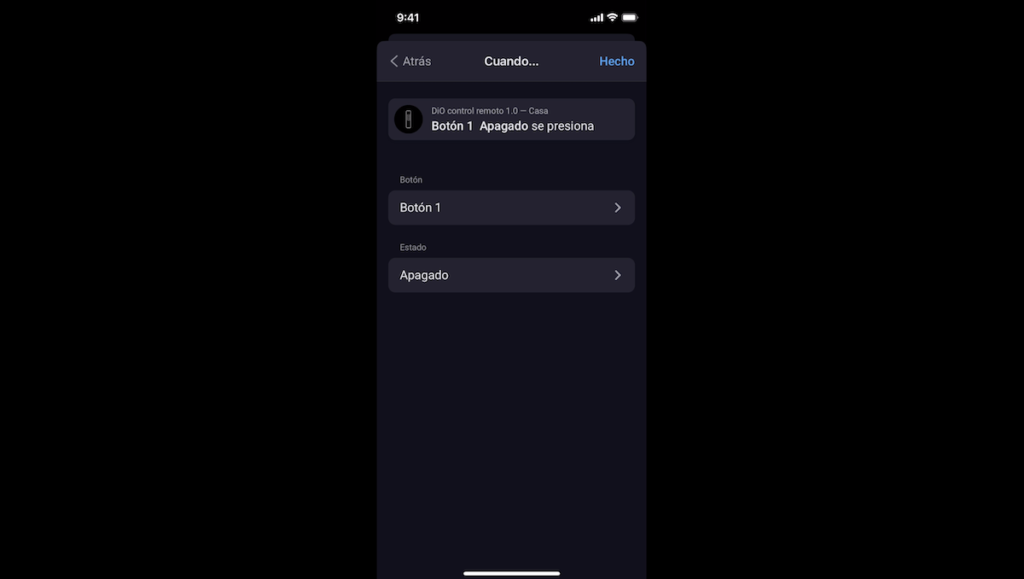
En nu kunnen we onze scenario’s testen.

Extra Homey PRO-parameters
Op het tabblad “Meer” hebben we toegang tot extra parameters.
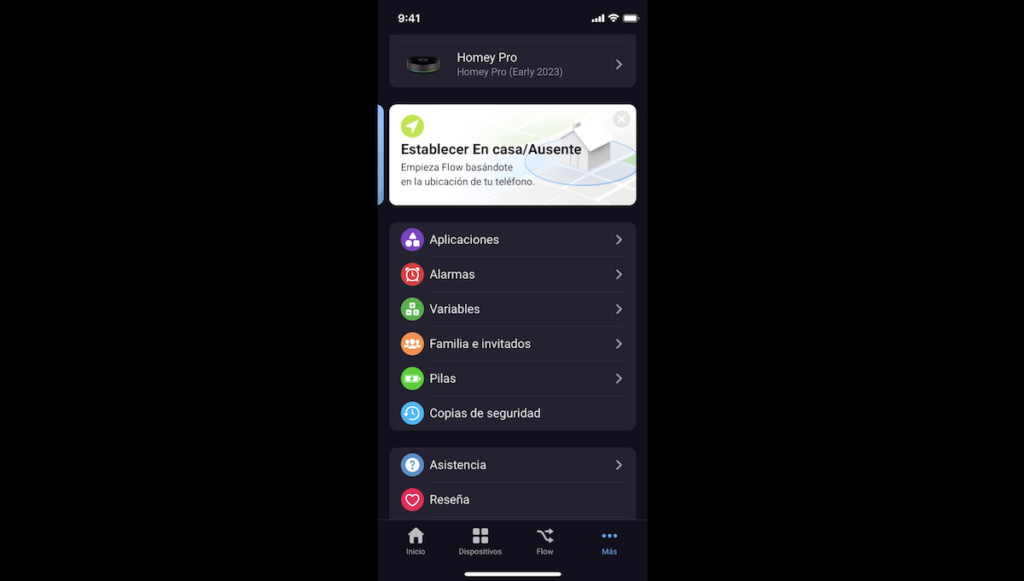
Bijvoorbeeld meer Homey domotica hubs toevoegen aan onze interface.
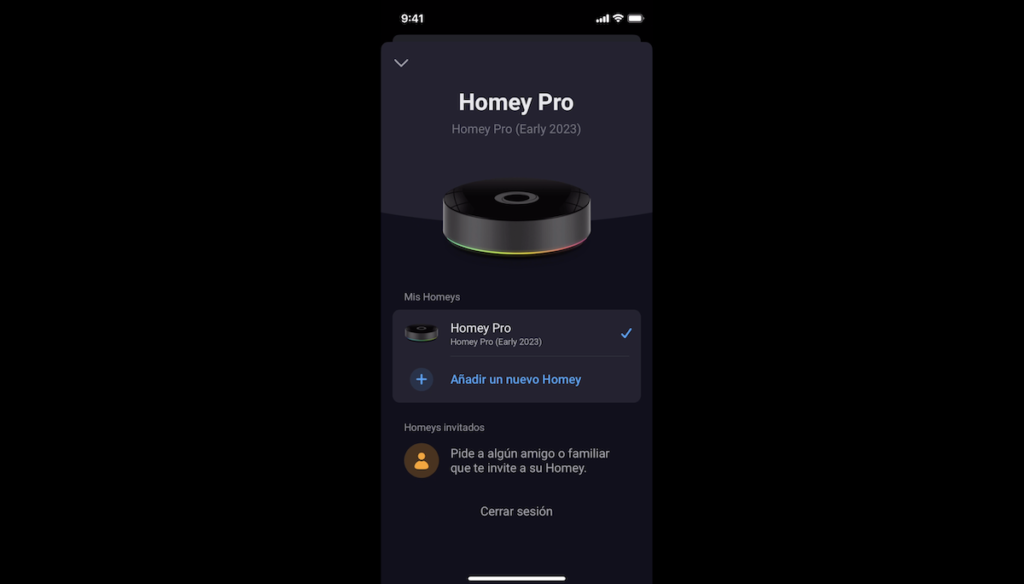
We hebben de mogelijkheid om back-ups te maken in de cloud met een maandabonnement van 0,99 euro.
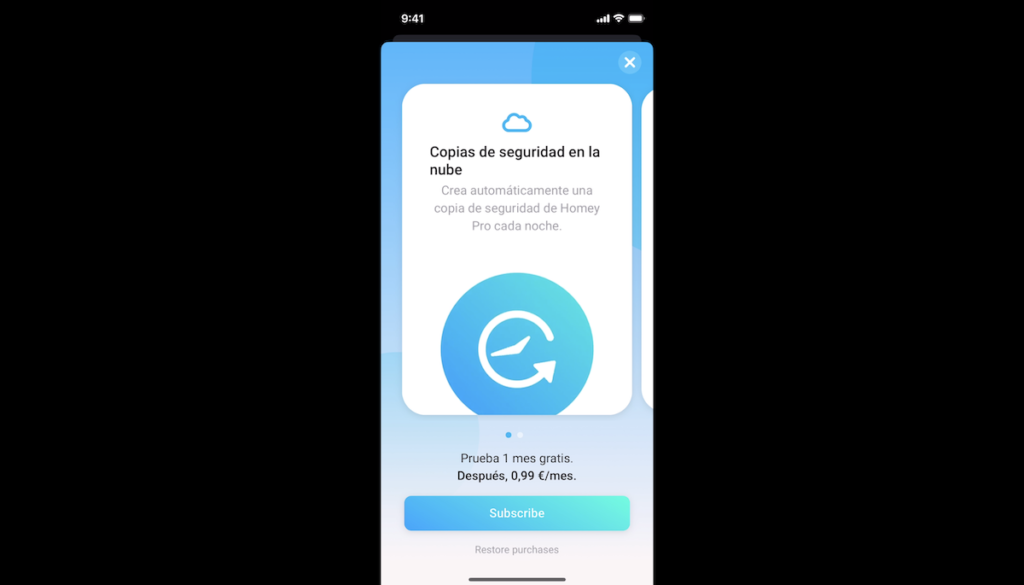
We hebben de optie om de detectie van onze aan- of afwezigheid thuis te activeren, wat interessant kan zijn voor sommige automatiseringen.
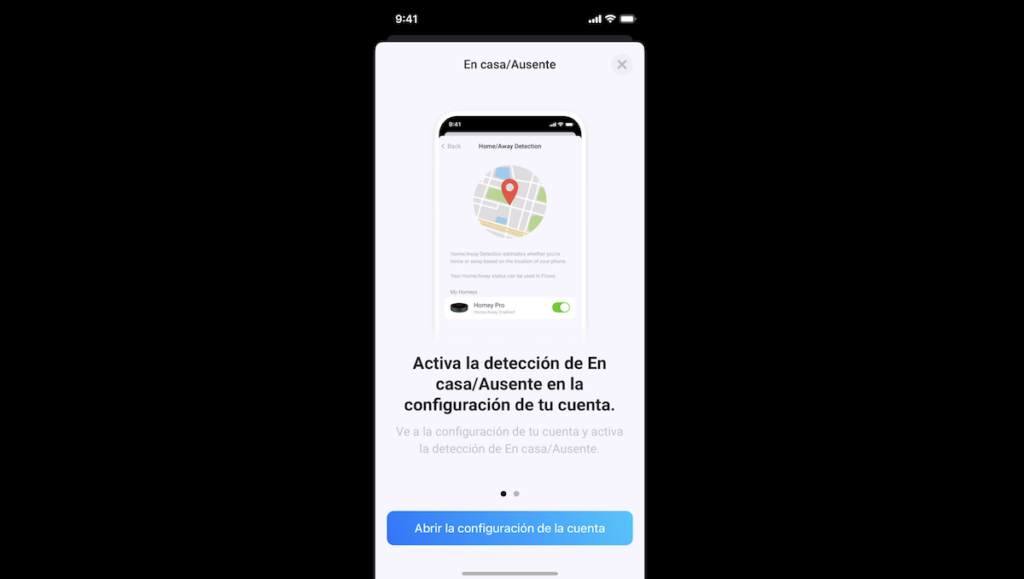
In toepassingen kunnen we de verschillende toepassingen zien.
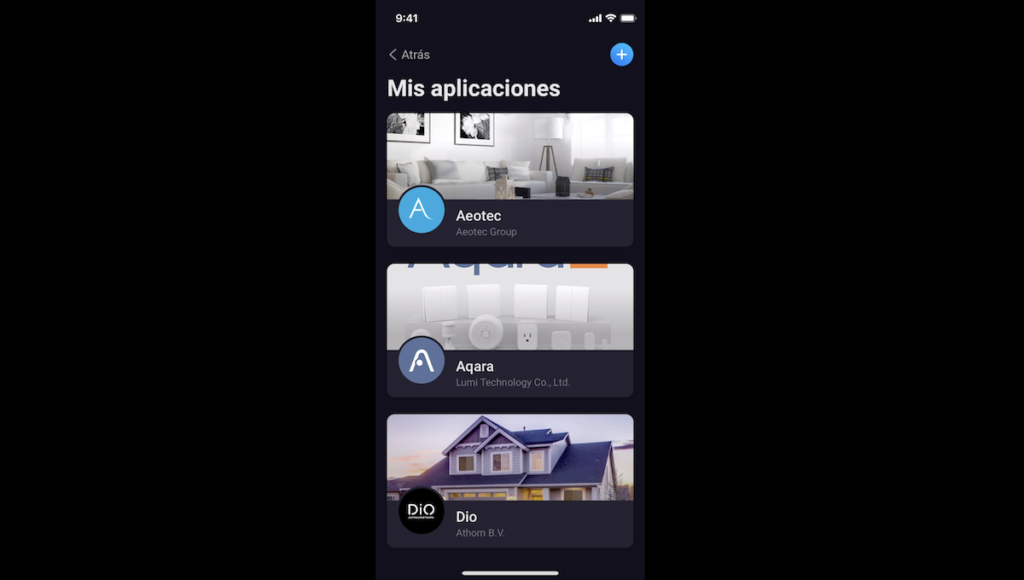
Zoals de merken van apparaten die we hebben toegevoegd aan onze domotica-hub, met de bijbehorende apparaten en de Flows waarin dit apparaat is gekoppeld.
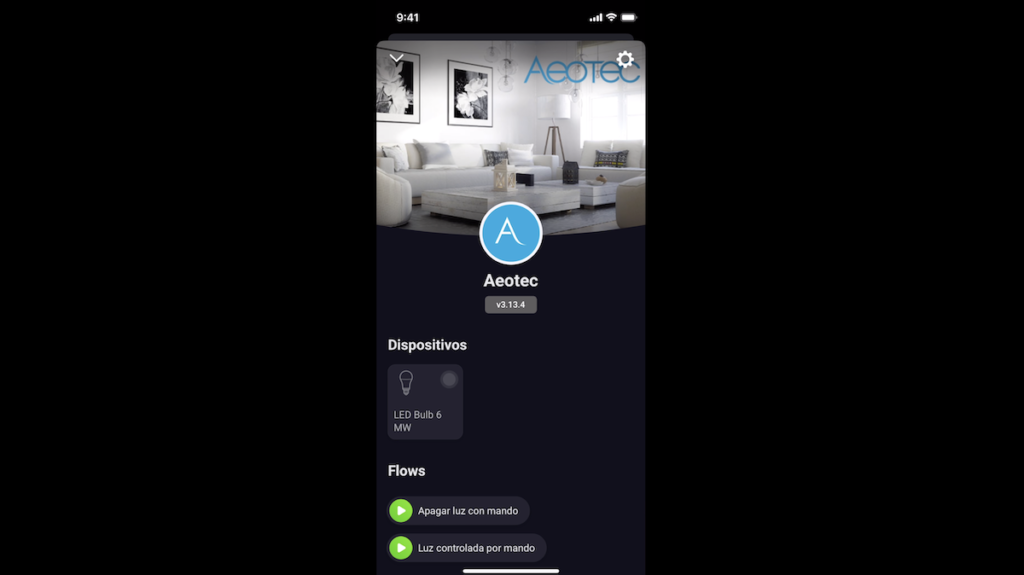
We hebben de “Alarmen”, die in verschillende automatiseringen kunnen worden gebruikt.
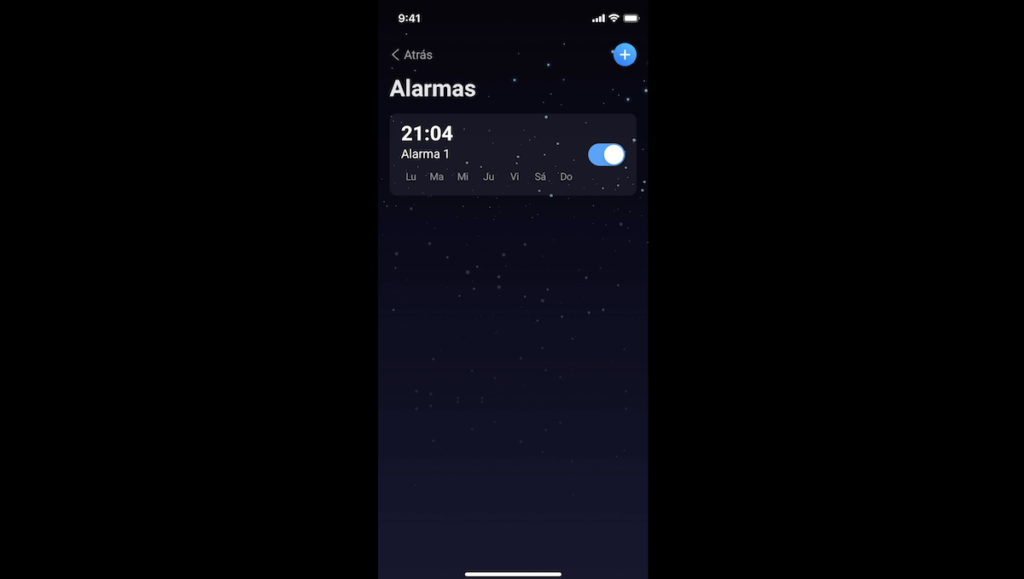
Variabelen” kunnen ook nuttig zijn bij complexere programmering.
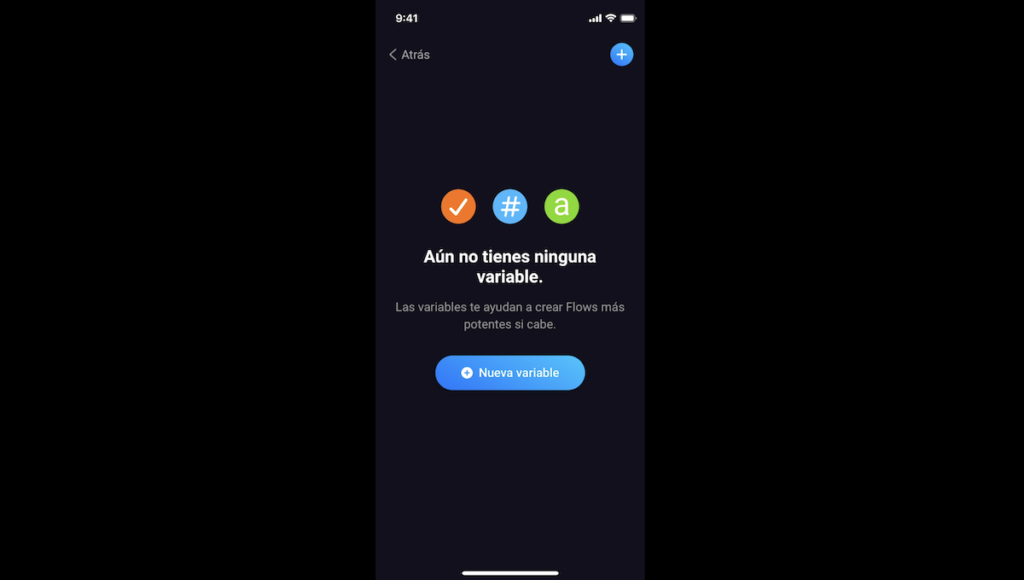
Met “Familie en gasten” kun je toegang creëren voor je familie, vrienden of buren met meer of minder toegangsmogelijkheden naargelang je behoeften.
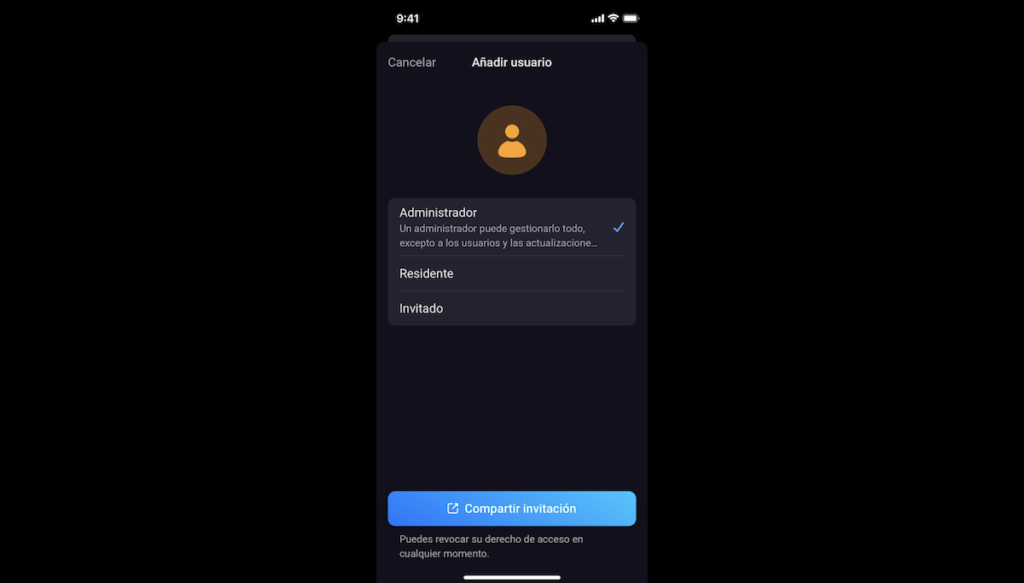
Met “Batteries” (Batterijen) kunt u de batterijstatus bekijken van elk apparaat dat op batterijen werkt.
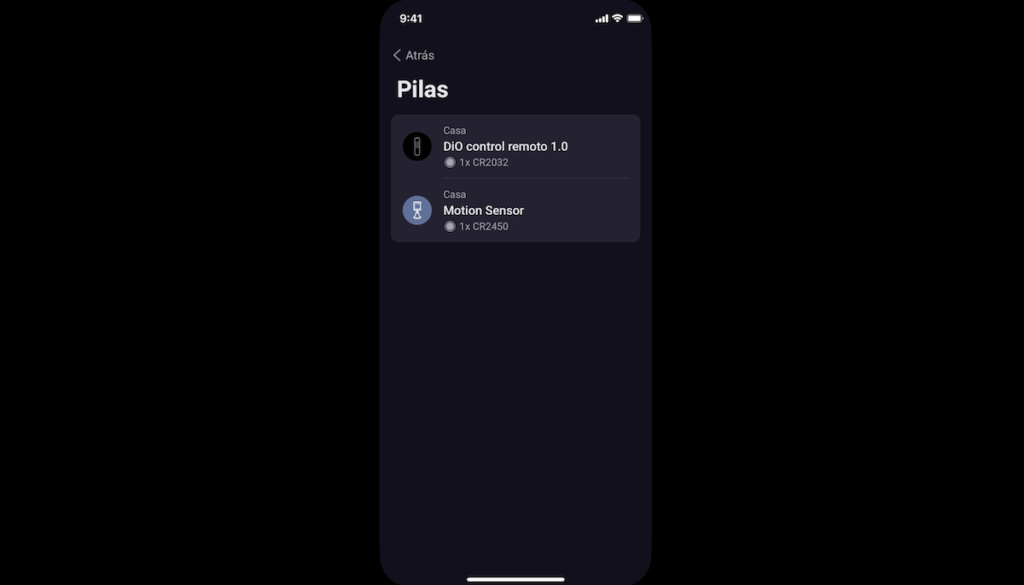
“Backup” is het abonnement dat we eerder hebben gezien voor het maken van back-ups naar de cloud.
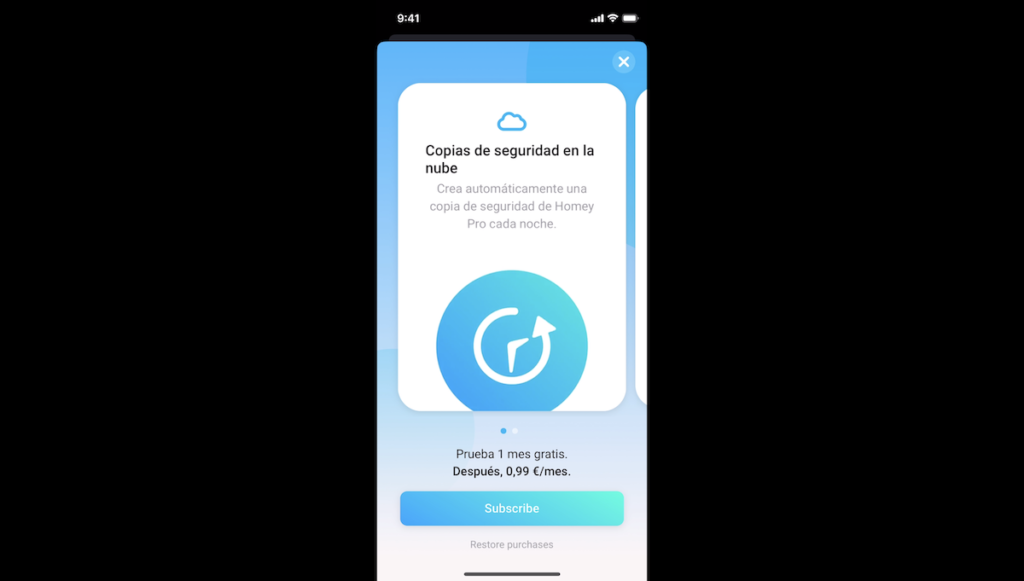
“Assistance” geeft toegang tot de documentatie van Homey, die zeer goed georganiseerd is.
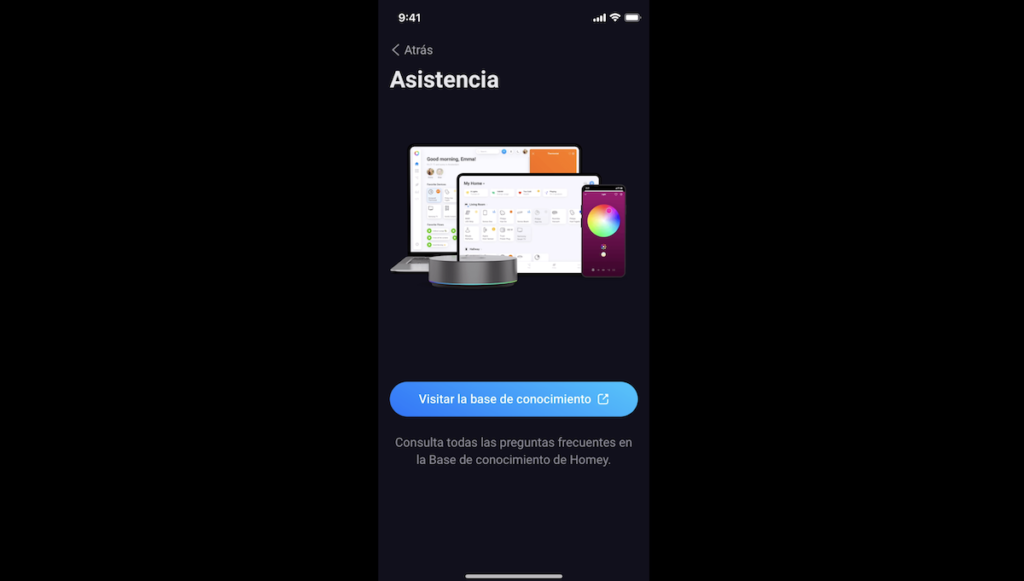
Je kunt het ook automatisch in het Spaans vertalen voor een beter begrip.
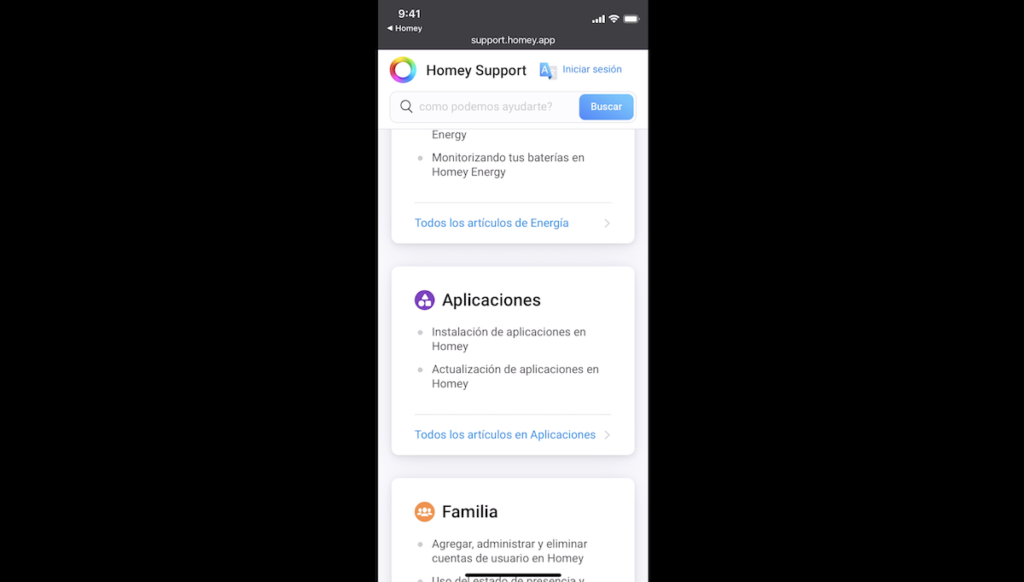
Met “Review” kun je een beoordeling voor Homey achterlaten.
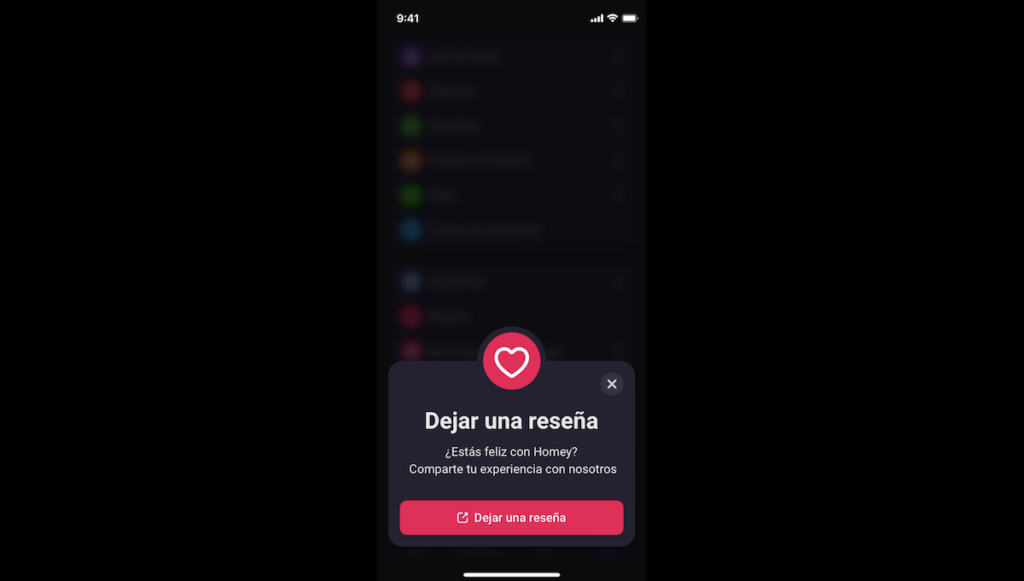
Met “Verwijs een vriend” kun je hem of haar drie maanden Homey Premium geven als hij of zij aan de slag wil met de Homey Bridge-oplossing, waarvoor je 2,99 euro per maand betaalt.
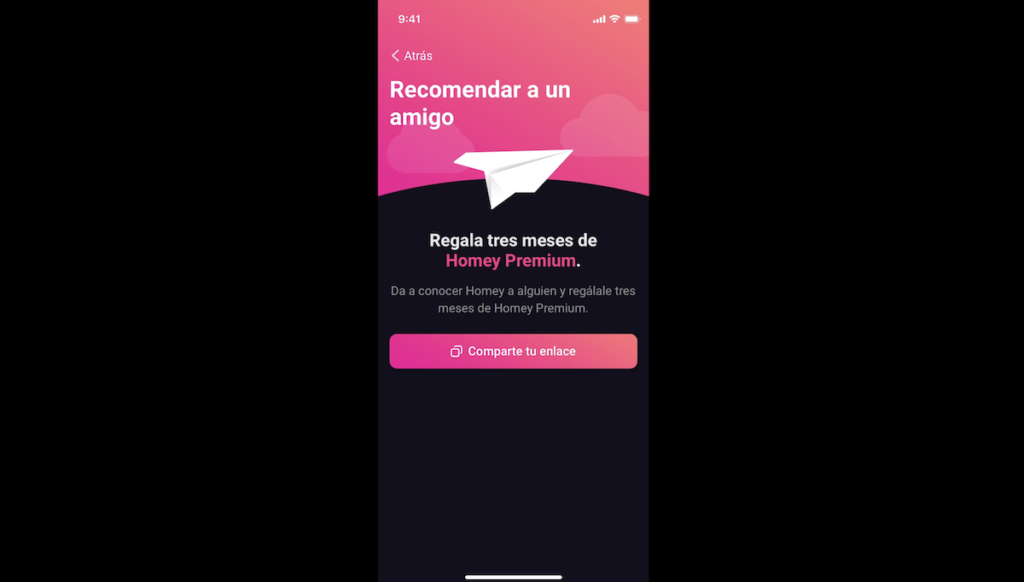
Maar met Homey PRO heb je geen maandelijkse kosten.
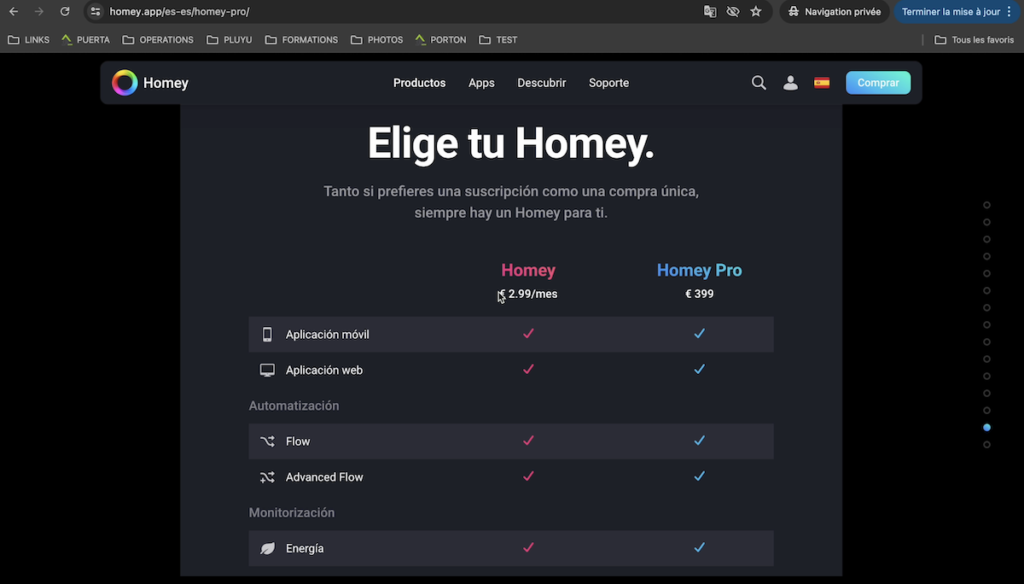
Als we nu naar “Instellingen” gaan, hebben we verschillende extra opties. Onder “Algemeen” kunnen we verschillende informatie over onze hub zien, zoals de versie, de huidige verbinding en we kunnen de hub ook opnieuw opstarten.
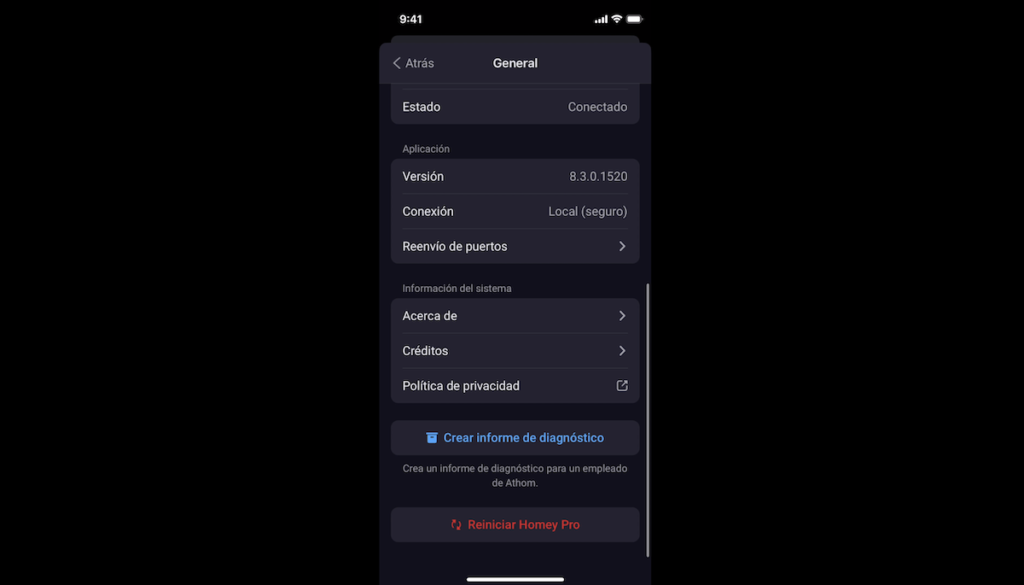
Onder “Updates” kunnen we controleren op nieuwe updates.

Onder “LED ring” kunnen we op elk moment de LED ring van onze Homey domotica hub activeren of deactiveren.
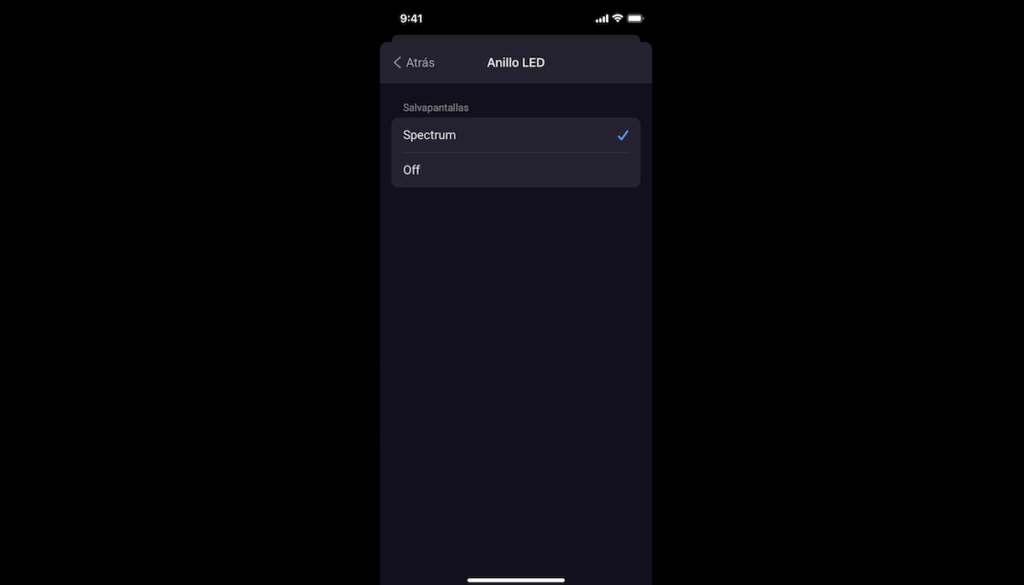
Onder “Tijdlijn” kunnen we meldingen over gebruikers, beveiliging, back-ups en updates activeren of deactiveren.
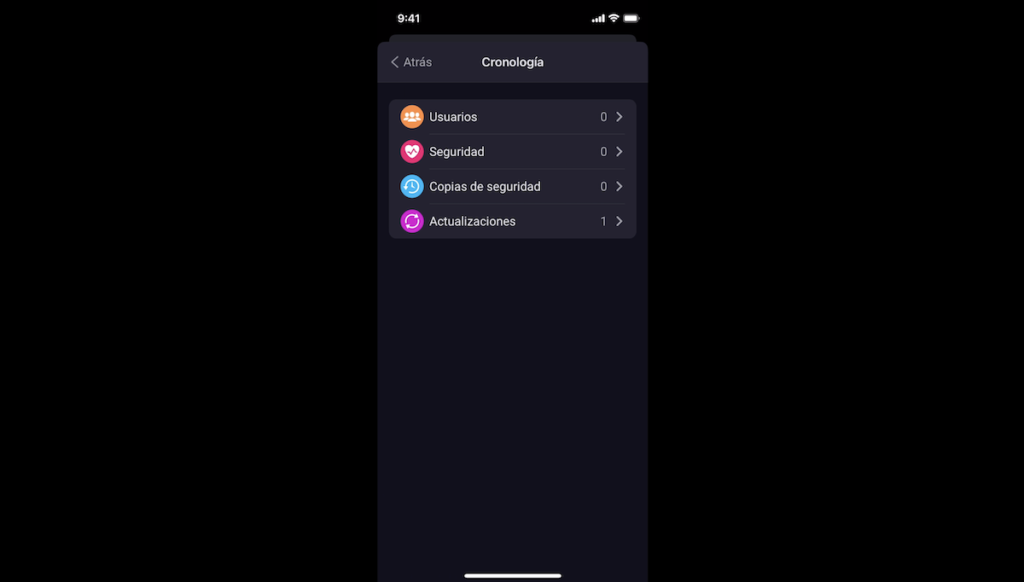
Onder “Z-Wave” zien we de hardware- en softwareregio.
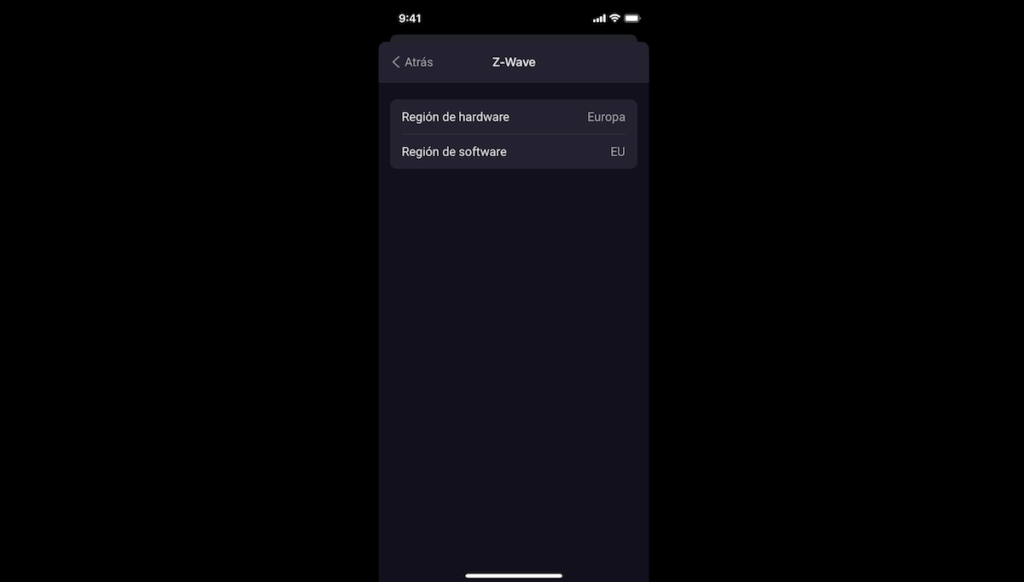
En onder “Experimenten” hebben we geavanceerde en experimentele functies voor het geval je geavanceerde aanpassingen moet maken.

Hieronder hebben we “Integraties” en kunnen we onze domotica-hub koppelen aan spraakassistenten van Amazon Alexa, Google Home of Siri.
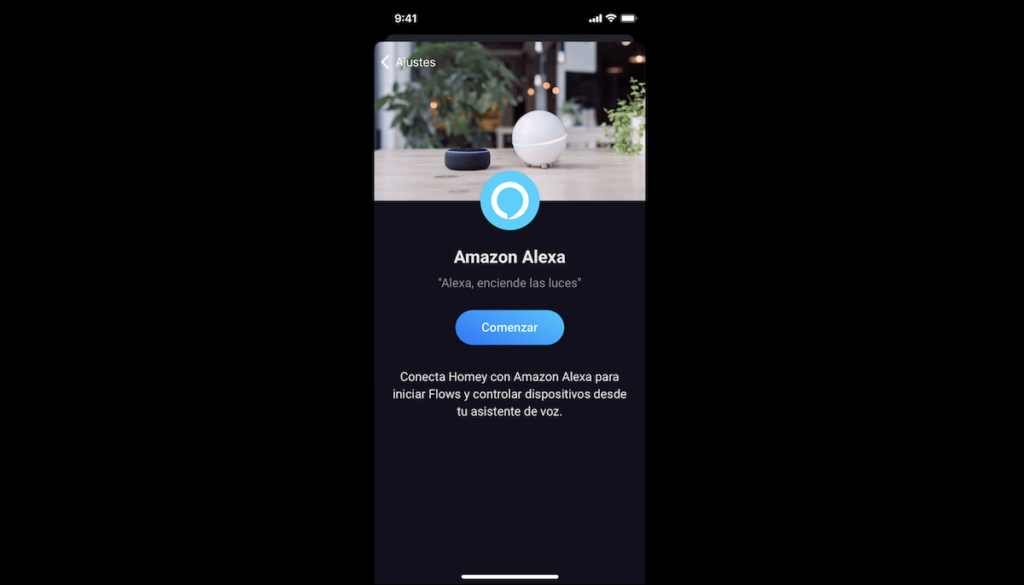
In mijn voorbeeld ga ik naar de Amazon Alexa app om de Homey skill toe te voegen.
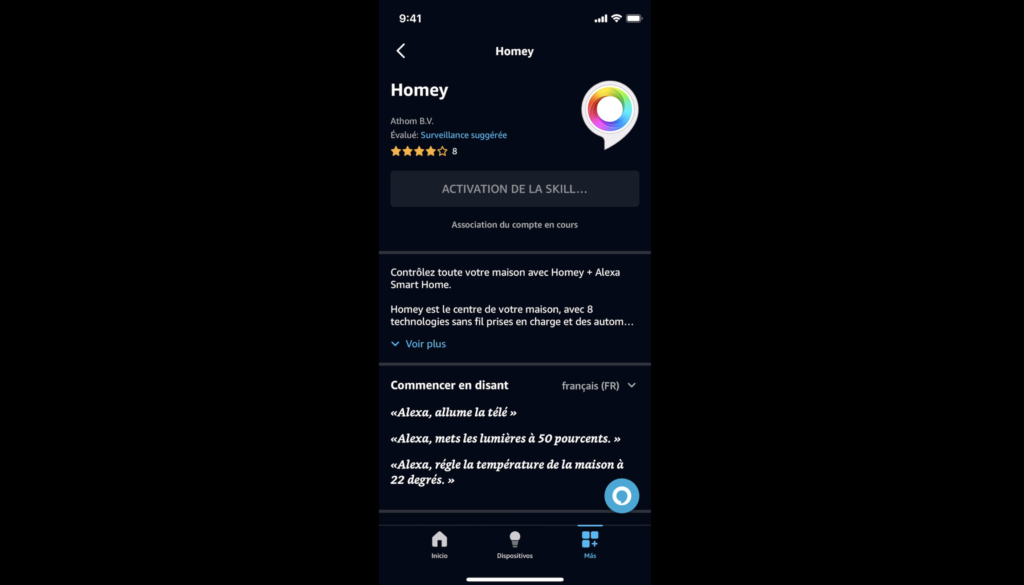
Ik moet mijn Homey-accountgegevens instellen.
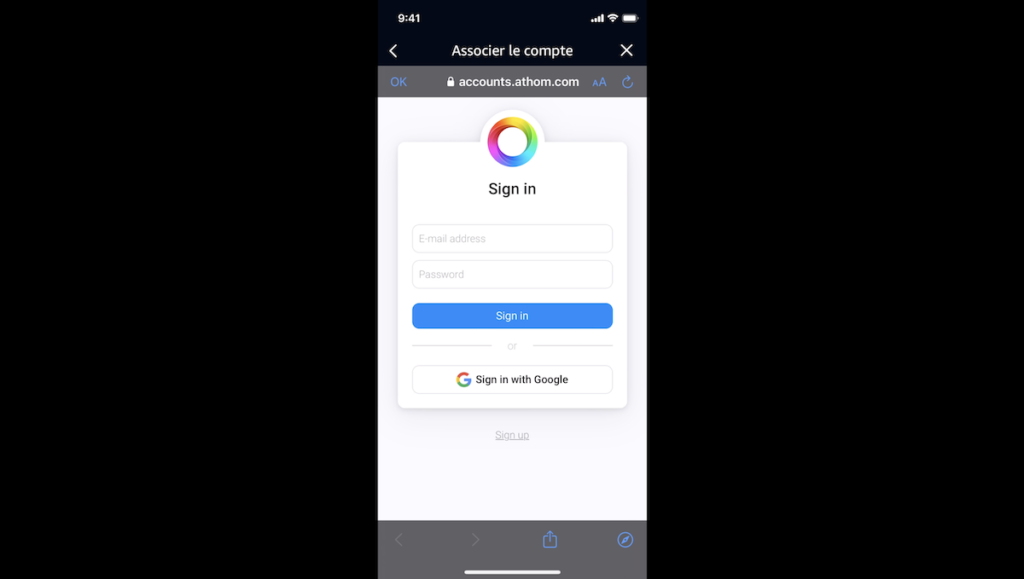
Klaar, nu heb ik de slimme apparaten beschikbaar in mijn stemassistent, zodat ik deze apparaten met mijn stem kan bedienen.
“Alexa, zet de tv aan”.

“Alexa, doe het licht uit”.

En onder “Uiterlijk” kunnen we de kleur van onze applicatie wijzigen, zwart of wit.
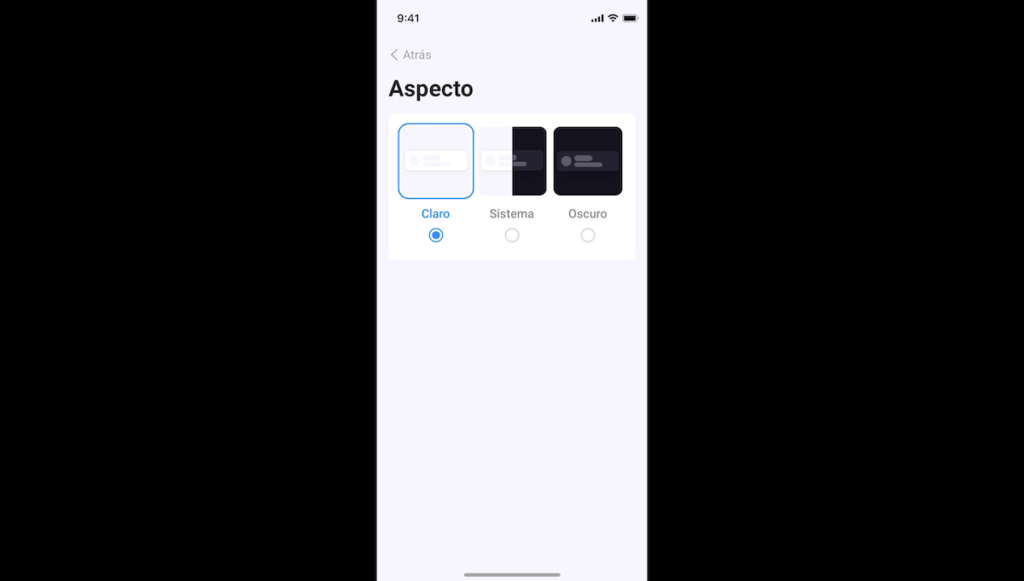
We kunnen onze Homey PRO home automation hub ook bedienen via een webinterface op onze computer. Om dit te doen, gaan we naar de Homey website en maken we verbinding met onze gebruikersaccount, klikken we op “Web App” en hebben we toegang tot de webinterface van onze domotica-hub.
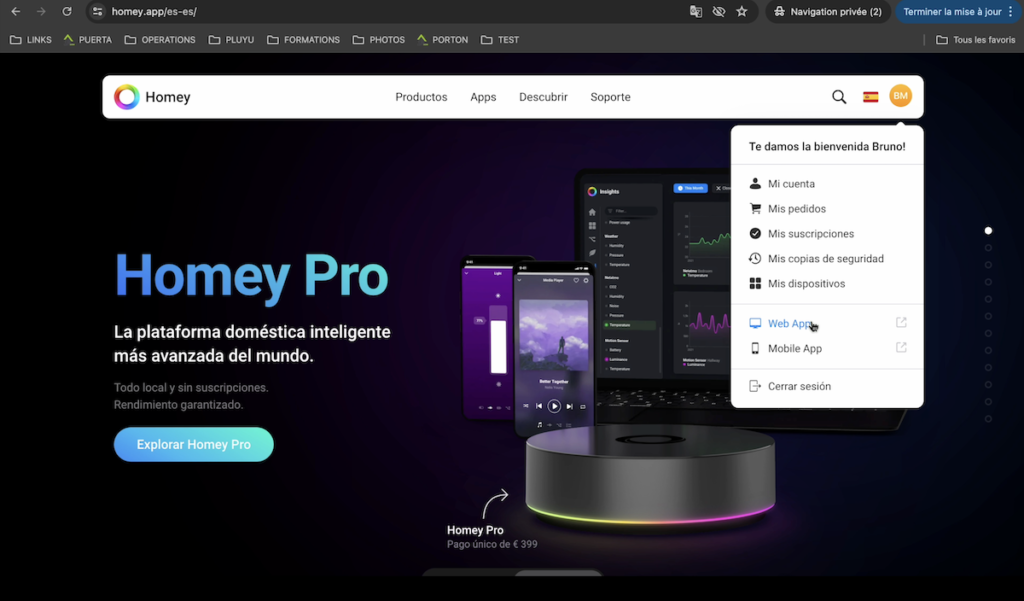
We kunnen ons slimme huis zowel vanaf onze computer als vanaf onze telefoon bedienen.
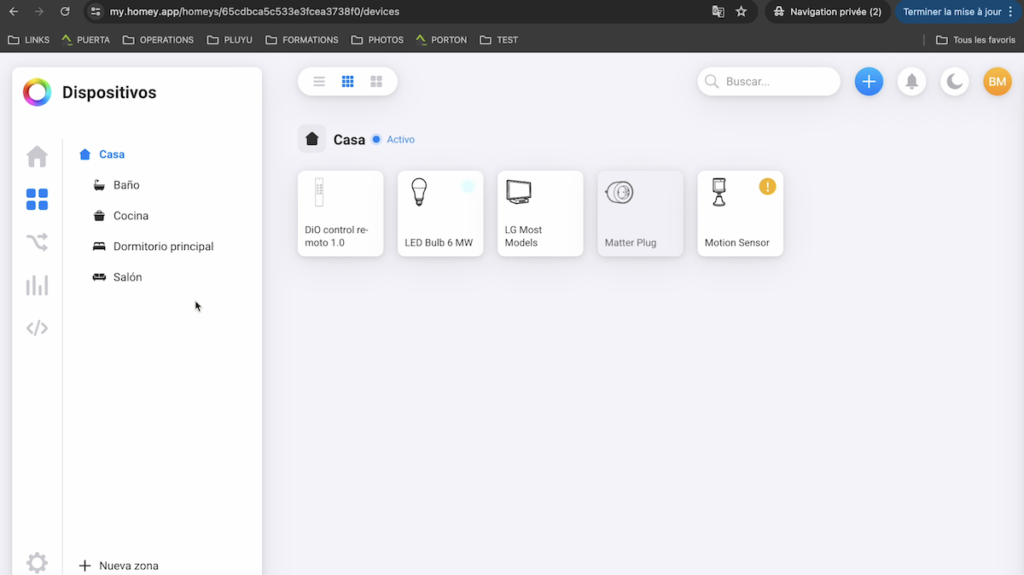
Maar één verschil is dat we in dit geval twee opties hebben om “Flow” te creëren.
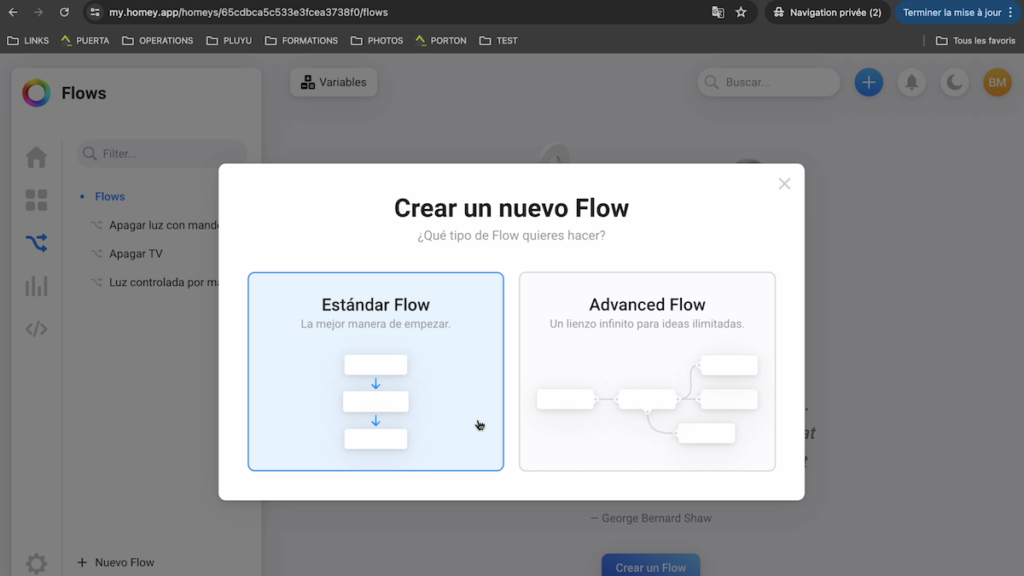
De “Standard Flow” is degene die we al op onze telefoon hebben gezien.
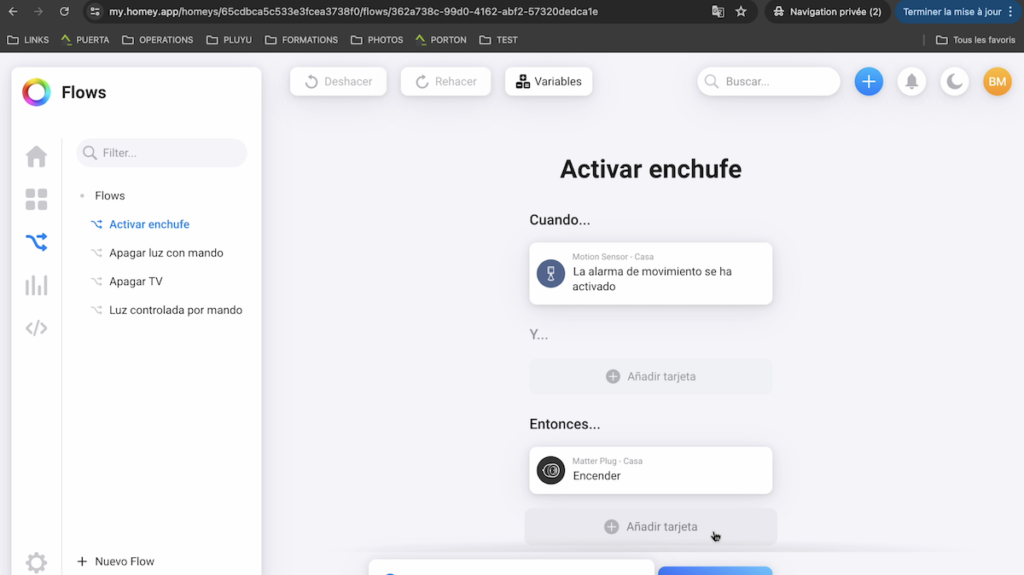
En de “Advanced Flow” is dit keer een optie om automatiseringen grafisch te maken in een Node Red stijl.
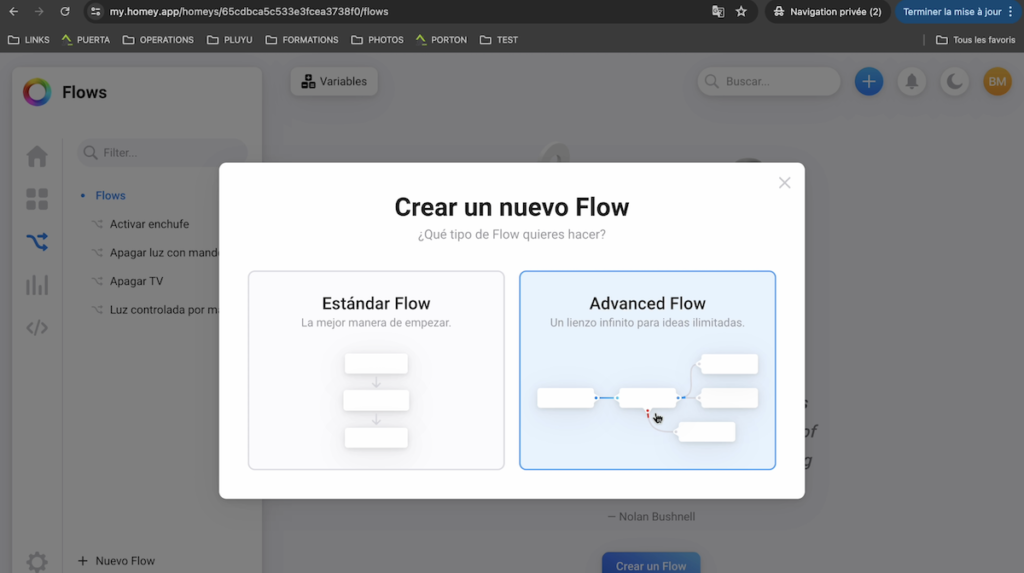
Dit kan interessant zijn voor het maken van meer geavanceerde automatiseringen, het maken, verplaatsen en koppelen van blokken met voorwaarden en acties.
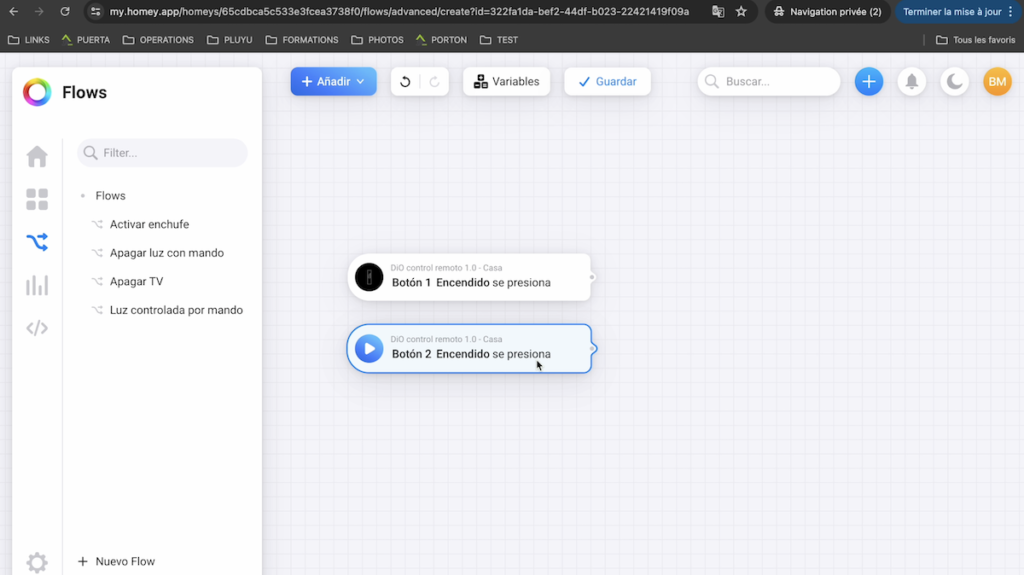
Ik besluit bijvoorbeeld dat als ik op aan/uit-knop 1 of aan/uit-knop 2 op mijn afstandsbediening druk, de slimme lamp aangaat.
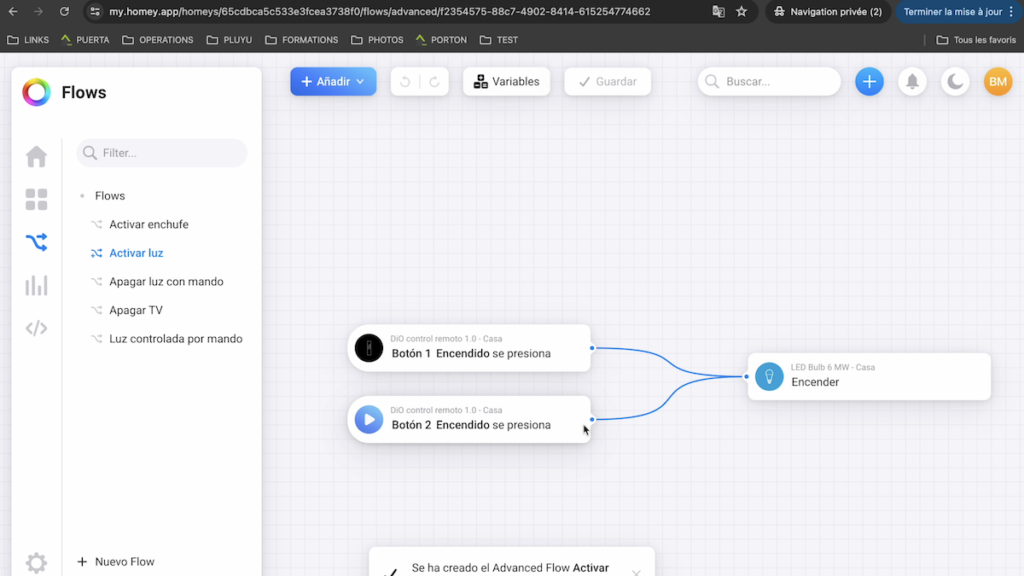
Nu kunnen we ons scenario testen.

Onder “Insights” hebben we toegang tot de meetgeschiedenis van slimme apparaten, zoals verbruik, batterijstatus, temperatuur en nog veel meer.
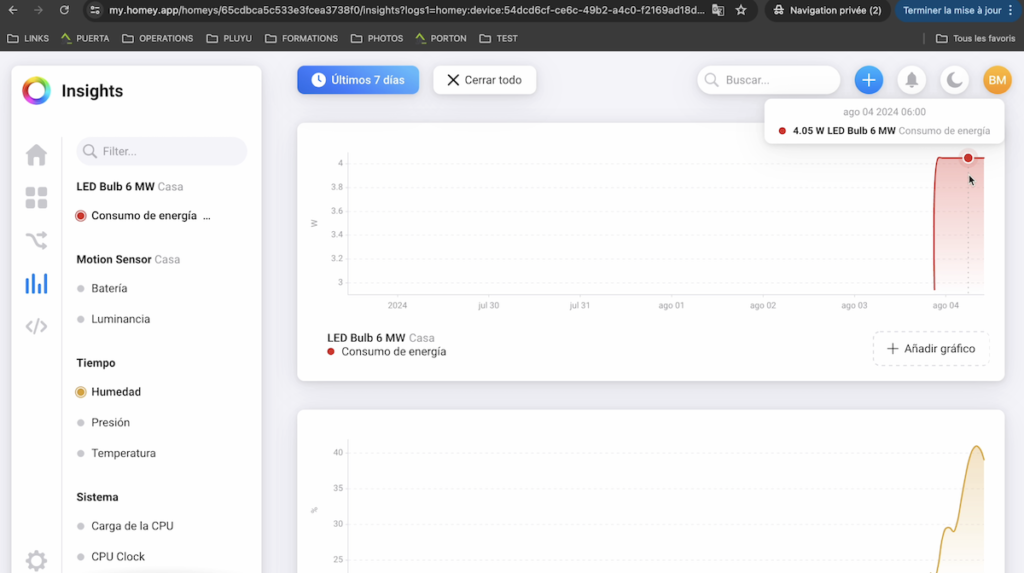
En onder “Scripts” kunnen we geavanceerde automatiseringen uitvoeren als we dat nodig hebben en de optie niet beschikbaar is in een Flow.
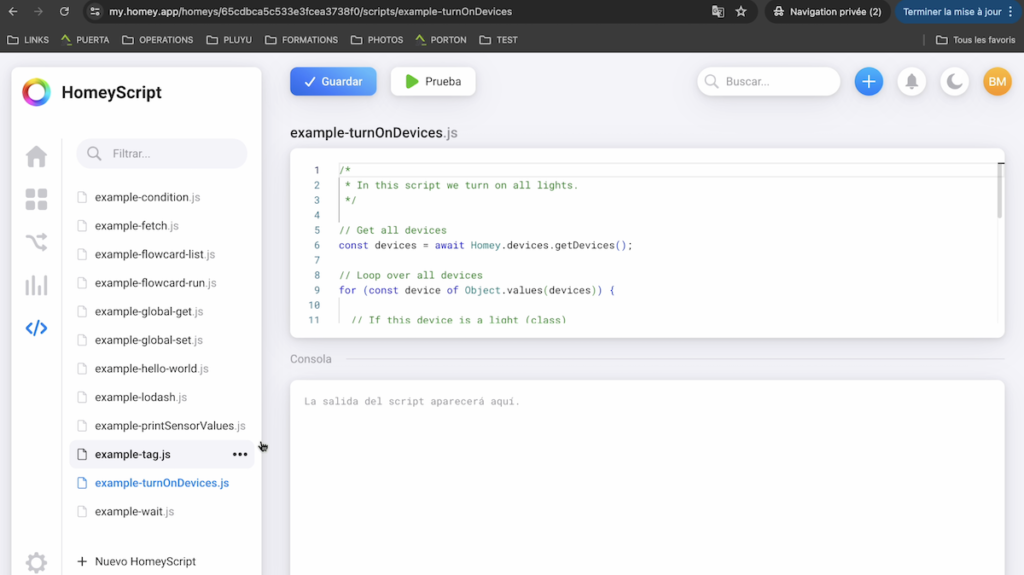
Kortom, Homey is niet de goedkoopste domotica hub op de markt, maar het is een uitstekende oplossing voor gebruikers die op zoek zijn naar gebruiksgemak, een aangename ervaring, met een zeer esthetische interface, geen maandelijkse kosten voor toegang op afstand en de flexibiliteit om verschillende merken slimme apparaten te gebruiken, waarbij je je slimme huis lokaal kunt bedienen, wat een oplossing is die ik aanbeveel als je op zoek bent naar al deze criteria.

Bij de Franse online shop Domadoo kun je genieten van een gratis NOUS-A1Z plug bij aankoop van Homey PRO dankzij de code “homeypro” die je in je winkelmandje moet plaatsen.
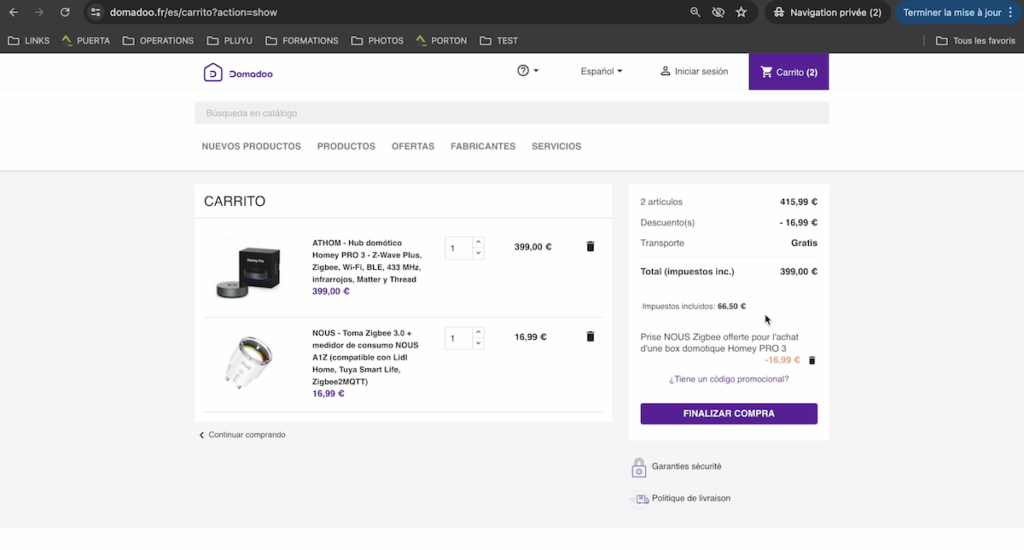
Samen gekocht met Homey PRO 2023


Nu kopen Homey PRO


Afgestudeerd met een Hoger Technisch Diploma in Domotica, een professionele Bachelor in e-commerce en digitale marketing en een Master in SEO, werk ik sinds 2013 bij Domadoo, een e-commercebedrijf gespecialiseerd in domotica, waar ik de kans heb om een groot deel van de populaire producten op de Smart Home-markt te testen.